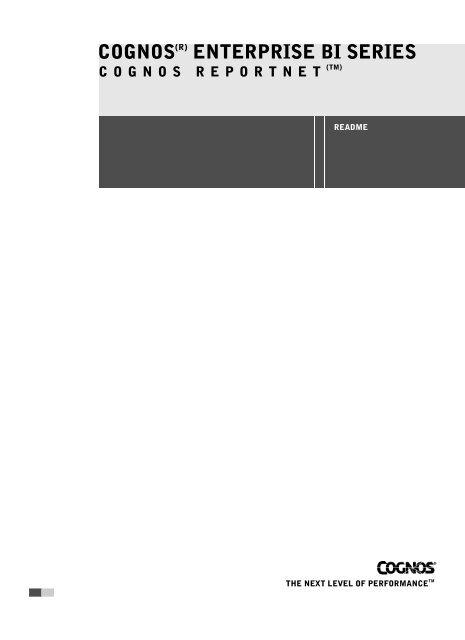Erfolgreiche ePaper selbst erstellen
Machen Sie aus Ihren PDF Publikationen ein blätterbares Flipbook mit unserer einzigartigen Google optimierten e-Paper Software.
COGNOS (R) ENTERPRISE BI SERIES<br />
COGNOS REPORTNET (<strong>TM</strong>)<br />
README<br />
<strong>ReportNet</strong> (<strong>TM</strong>) <strong>Readme</strong><br />
02-12-2005<br />
<strong>Cognos</strong> <strong>ReportNet</strong><br />
1.1 MR3<br />
Type the text for the H<strong>TM</strong>L TOC entry<br />
Type the text for the H<strong>TM</strong>L TOC entry<br />
Type the text for the H<strong>TM</strong>L TOC entry<br />
<strong>Cognos</strong> <strong>ReportNet</strong>(<strong>TM</strong>) <strong>Readme</strong><br />
README<br />
THE NEXT LEVEL OF PERFORMANCE <strong>TM</strong>
Produktinformationen<br />
Dieses Dokument bezieht sich auf <strong>Cognos</strong> <strong>ReportNet</strong> (<strong>TM</strong>) Version 1.1 MR3 und möglicherweise auch auf zukünftige Versionen. Jüngere Versionen<br />
dieses Dokuments finden Sie auf der Website des <strong>Cognos</strong> Support (http://support.cognos.com).<br />
Copyright<br />
Copyright (C) 2005 <strong>Cognos</strong> Incorporated<br />
Portions of <strong>Cognos</strong>(R) software products are protected by one or more of the following U.S. Patents: 6,609,123 B1; 6,611,838 B1; 6,662,188<br />
B1; 6,728,697 B2; 6,741,982 B2; 6,763,520 B1; 6,768,995 B2; 6,782,378 B2; 6,847,973 B2; 6,907,428 B2; 6,853,375 B2.<br />
<strong>Cognos</strong> und das <strong>Cognos</strong> Logo sind Marken von <strong>Cognos</strong> Incorporated in the Vereinigten Staaten und/oder anderen Ländern. Alle anderen<br />
genannten Produktnamen sind Marken oder eingetragenen Marken der jeweiligen Firmen.<br />
Wir haben uns bemüht, sicherzustellen, dass die Informationen in diesem Dokument so genau und vollständig wie möglich sind; trotzdem ist<br />
nicht auszuschließen, dass vereinzelt Druckfehler oder inhaltliche Ungenauigkeiten auftreten können. <strong>Cognos</strong> übernimmt keine Verantwortung<br />
für Verluste, die durch die Verwendung der in diesem Dokument enthaltenen Informationen entstehen.<br />
Dieses Dokument zeigt das Veröffentlichungsdatum. Bei den in diesem Dokument enthaltenen Informationen sind Änderungen vorbehalten.<br />
Alle Veränderungen oder Verbesserungen der Software oder des Dokuments werden in zukünftigen Ausgaben dokumentiert.<br />
Diese Software/dieses Dokument enthält urheberrechtlich geschützte Informationen von <strong>Cognos</strong> Incorporated. Alle Rechte vorbehalten. Die<br />
Rückentwicklung dieser Software ist nicht gestattet. Diese Software/dieses Dokument oder Teile davon dürfen ohne die vorherige ausdrückliche,<br />
schriftliche Zustimmung von <strong>Cognos</strong> Incorporated nicht kopiert, reproduziert, in einem Datenabrufsystem gespeichert, in einer beliebigen<br />
Form und mit beliebigen Hilfsmitteln übertragen oder in eine andere Sprache übersetzt werden.
Inhaltsverzeichnis<br />
<strong>Cognos</strong> <strong>ReportNet</strong> 1.1 MR3 <strong>Readme</strong> 7<br />
Neue Funktionen in dieser Version 7<br />
Unterstützung für Microsoft SQL 2005 7<br />
Alternative Einzelanmeldungskonfiguration für den Active Directory Provider 7<br />
Erweiterte Domänen-Authentifizierung 8<br />
Verbesserte Diagrammerstellung 9<br />
Anzeige aller Benutzer einschränken 10<br />
Optionale kaskadierende Eingabeaufforderungen 11<br />
Festlegen von Kopfzeilenpositionen in Berichten 11<br />
Verbesserte Sicherheit für Eingabeaufforderungen 11<br />
Installation und Konfiguration 11<br />
Aktualisieren von Tomcat 11<br />
Doppelbyte oder erweiterte Zeichen (zum Beispiel mit Akzenten) werden beim Installieren<br />
von <strong>ReportNet</strong> unter Linux nicht ordnungsgemäß angezeigt 11<br />
Authentifizierungs-Provider für Linux-Installationen 12<br />
Quellsteuerungssystem-Element ist in <strong>Cognos</strong> Configuration unter Linux nicht<br />
verfügbar 12<br />
Apache-Modul kann bei Verwendung von <strong>ReportNet</strong> und Impromptu Web Reports nicht<br />
in denselben Webserver geladen werden 12<br />
Produkteinschränkungen 13<br />
<strong>Cognos</strong> Report Studio und Query Studio 13<br />
Bekannte Probleme - Allgemein 13<br />
Ausführen von <strong>ReportNet</strong> unter IBM WebSphere 13<br />
PDF wird nicht erstellt, wenn eine Berichtstabelle die Größe der Ausgabeseite<br />
überschreitet 13<br />
Bekannte Probleme - Series 7 Integration 14<br />
In <strong>ReportNet</strong> publizieren schlägt fehl, wenn ein anderes Format zum Identifizieren des<br />
Series 7 Directory-Servers verwendet wird 14<br />
Bekannte Probleme - Drillthrough von Series 7 zu <strong>Cognos</strong> <strong>ReportNet</strong> 14<br />
Änderung im Drillthrough-Prozess für Series 7 Version 7.3 14<br />
Eingabeaufforderung für erneute Authentifizierung 14<br />
Bekannte Probleme - Administration 14<br />
Bekannte Probleme - Zugriffsschutz 14<br />
Probleme bei der Verwendung von integrierter Windows-Authentifizierung 14<br />
Ein mit LDAP SSL konfigurierter Namespace ist nicht verfügbar 15<br />
Fehler beim Verwenden des SDK Custom Authentication JDBC Provider-Beispiels 15<br />
Probleme beim Anmelden an einem oder Suchen eines Series 7 Namespace, der andere<br />
Zeichen als ASCII enthält 15<br />
Bekannte Probleme - <strong>Cognos</strong> Configuration 16<br />
Aktivieren und Deaktivieren von <strong>Cognos</strong> Application Firewall in einer verteilten<br />
Installation 16<br />
Bekannte Probleme - <strong>Cognos</strong> Report Studio 16<br />
Standardschriftart für Berichte 16<br />
Wiederverwenden von Daten im Zwischenspeicher 16<br />
Drillthrough-Verknüpfungen sind im Safari Browser nicht aktiviert 17<br />
Bericht wird beim Ändern der Zustellungsmethode erneut ausgeführt 17<br />
Kombinationstyp-Eigenschaften werden ersetzt 17<br />
Widersprüchlichkeiten beim Sortieren von Daten 17<br />
Seitenabfrageneigenschaft 17<br />
<strong>Readme</strong> 3
4 <strong>Cognos</strong> <strong>ReportNet</strong> (<strong>TM</strong>)<br />
Bekannte Probleme - SAP BW-Datenquellen 18<br />
OP-ERR-0073-Fehler beim Filtern 18<br />
Hinweise zum Erstellen von Ausdrücken 18<br />
Falsche Maßeinheiten in Berechnungen 18<br />
Gruppieren von Spalten mit der Anzahl-Auswertung 18<br />
Fehlende Kennzahlen in Kreuztabellenberichten 19<br />
Einstellung "Maximale Zeilen" wird ignoriert 19<br />
BAPI-Fehler beim Ausführen einer Abfrage mit mehreren Hierarchien, wenn begrenzte<br />
lokale Verarbeitung verwendet wird 19<br />
PCA-ERR-0087 Fehler beim Ausführen einer umfangreichen Abfrage mit begrenzter lokaler<br />
Verarbeitung 19<br />
Benutzerdefiniertes Formatieren für leere Zellen wird in <strong>ReportNet</strong> nicht angezeigt 20<br />
Die Sortierreihenfolge ist anders, wenn der Bericht mit begrenzter lokaler Verarbeitung<br />
ausgeführt wird und nach einem eindeutigen Mitgliedsnamen sortiert 20<br />
Erstellen von Abschnitten in Berichten, die auf SAP BW-Datenquellen zugreifen 20<br />
Falsche Werte beim Filtern verschachtelter Abfrageelemente 21<br />
Nicht übereinstimmende Auswertungswerte für semi-additive Schlüsselzahlen 21<br />
Kann lokale Verarbeitung nicht mit einem Abfrageelement durchführen, dessen Auswertungsregel<br />
AVG ist 21<br />
Berechnung zeigt falsches Format von Einheiten an 21<br />
Auswertungszeilen geben falsche Gesamtwerte zurück 21<br />
Known Issues - Framework Manager 22<br />
Testing Query Subjects Imported from Third-Party Data Sources 22<br />
QE-DEF-0177 Error When Using Native Data Source Functions in SQL Statements That<br />
Return a CLOB or BLOB 22<br />
Time Data Type Imported Incorrectly 22<br />
Conflicting Data Type Error 22<br />
Unable to Connect Multiple Developers to a SourceSafe Repository 22<br />
Problems Arising When an IQD File Exported from Framework Manager Connects to<br />
Two Databases 23<br />
Properties Not Set Correctly When Importing SAP BW Data 23<br />
Some Property Values Are Reset After Performing Update Query Subject 23<br />
Bekannte Probleme - Microsoft Excel 23<br />
Signierte URLs und Microsoft Excel 2000 23<br />
Anzeigen von Textspalten mit Zahlen in Excel 2002/2003 24<br />
Anzeigen von Bildern in Excel 24<br />
Kann nicht mehr als eine Excel-Ausgabe gleichzeitig öffnen 24<br />
Bekannte Probleme - Datenquellenzugriff durch Fremdhersteller 24<br />
IBM DB2 MVS 7.1 25<br />
Teradata V2R4.1 25<br />
Dokumentationsaktualisierungen - Installation und Konfiguration - Handbuch 25<br />
Datenbankverbindung für die Berichtsdatenbank unter Linux 25<br />
Datenbankverbindung für die Content Store-Datenbank unter Linux 25<br />
Ausführen von zwei <strong>ReportNet</strong>-Versionen auf demselben Computer 25<br />
Dokumentationsaktualisierungen - Schnellstart-Installation und -Konfiguration -<br />
Handbuch 27<br />
Unterstützte Umgebungen 27<br />
Aktualisierung der Java Runtime-Umgebung unter UNIX oder Linux 27<br />
Dokumentationsaktualisierungen - Administration und Zugriffsschutz - Handbuch 27<br />
Ereignisbasierte Berichtsplanung 27<br />
Deaktivieren der Unterstützung für ereignisbasierte Zeitplanung 29<br />
Einrichten von auslösenden Ereignissen auf einem Server 29<br />
Planen der Ausführung eines Berichts am Monatsletzten 31<br />
Berechtigungen zum Erstellen einer Berichtsansicht 31<br />
Falscher Parameterwert 31<br />
Transfer der <strong>ReportNet</strong> Passport-Kennung als URL-Parameter 31<br />
Installieren von <strong>Cognos</strong> Business Package 32
Einrichten von Oracle Proxy-Verbindungen und virtuellen privaten Datenbanken 33<br />
Protokollebene 5 33<br />
Drucken eines Berichts 35<br />
Dokumentationsaktualisierungen - <strong>Cognos</strong> Report Studio - Benutzerhandbuch 35<br />
Festlegen der Anzahl von Dezimalstellen 35<br />
Dokumentationsaktualisierungen - <strong>Cognos</strong> Report Studio - Benutzerhandbuch und Report-<br />
Net - Benutzerhandbuch 36<br />
Excel-Formate und SSL 36<br />
Dokumentationsaktualisierungen - Query Studio - Benutzerhandbuch 36<br />
Anzeigen eines Berichts im Excel-Format 36<br />
Dokumentationsaktualisierungen - <strong>ReportNet</strong> – Benutzerhandbuch 37<br />
Drucken eines Berichts 37<br />
Ereignisbasierte Berichtsplanung 37<br />
39<br />
Dokumentationsaktualisierungen - SAP BW-Datenquellen 39<br />
Documentation Updates - Framework Manager User Guide 39<br />
Preserve Business Names when Importing Objects from DB2 CubeViews 39<br />
Rollup Processing Property 39<br />
The Externalize Auto Summary Property 40<br />
Changes to OLAP Function Names 40<br />
Externalizing SAP BW Query Subjects 40<br />
Dokumentationsaktualisierungen - Probleme und Lösungen - Handbuch 44<br />
ArrayIndexOutOfBoundsException-Fehler beim Ausführen eines Berichts 44<br />
Fehlende Gebietsschema-Übereinstimmung im <strong>Cognos</strong> Navigator-Portlet 44<br />
Index 47<br />
<strong>Readme</strong> 5
6 <strong>Cognos</strong> <strong>ReportNet</strong> (<strong>TM</strong>)
<strong>Cognos</strong> <strong>ReportNet</strong> 1.1 MR3 <strong>Readme</strong><br />
Diese <strong>Readme</strong> enthält die aktuellsten Informationen, darunter Installationsprobleme, Einschränkungen<br />
und bekannte Probleme.<br />
Die Dokumentation in dieser Version datiert vom 2. Dezember 2005.<br />
Eine vollständige Liste von Umgebungen, die zur Zeit von <strong>Cognos</strong>-Produkten unterstützt werden<br />
(z. B. Betriebssysteme, Patches, Browser, Webserver, Directory-Server und Datenbank-Server) finden<br />
Sie auf der Support-Website von <strong>Cognos</strong> unter http://support.cognos.com.<br />
Neue Funktionen in dieser Version<br />
<strong>ReportNet</strong> 1.1MR3 enthält die folgenden neuen Funktionen, die Ihre Möglichkeiten zum Erstellen<br />
von Berichten verbessern.<br />
Unterstützung für Microsoft SQL 2005<br />
Mit dieser Version unterstützt <strong>ReportNet</strong> nun Microsoft SQL 2005. Sie können Microsoft SQL<br />
2005 sowohl für den Content Store als auch die Datenquelle verwenden.<br />
Alternative Einzelanmeldungskonfiguration für den Active Directory Provider<br />
Sie können jetzt eine Einzelanmeldung zwischen einem <strong>ReportNet</strong> Active Directory-Authentifizierungs-Namespace<br />
und dem Active Directory Server konfigurieren, indem Sie die Verknüpfung<br />
einer externen Identität aktivieren, anstelle Kerberos-Delegierung zu verwenden.<br />
Der Active Directory Provider verwendet standardmäßig Kerberos-Delegierung und wird für eine<br />
Einzelanmeldung mit dem ISS Webserver integriert, wenn Integrated Authenticated (Integrierte<br />
Authentifizierung, früher NT Challenge Response genannt) auf dem ISS Webserver aktiviert ist.<br />
Wenn Integrated Authenticated aktiviert ist, werden Sie beim Zugreifen auf <strong>Cognos</strong>-Inhalte, die<br />
mit dem Active Directory-Namespace geschützt sind, nicht zum erneuten Eingeben von Authentifizierungsinformationen<br />
aufgefordert.<br />
Wenn Sie keine Kerberos-Delegierung wünschen, kann der Provider für den Zugriff auf die Umgebungsvariable<br />
REMOTE_USER konfiguriert werden, um eine Einzelanmeldung zu erstellen. Sie<br />
müssen die erweiterte Eigenschaft 'singleSignonOption' auf den Wert 'IdentityMapping' einstellen.<br />
Microsoft stellt standardmäßig REMOTE_USER ein, wenn Sie Windows Integrated Authentication<br />
verwenden.<br />
Schritte zum Einrichten einer Einzelanmeldung mit REMOTE_USER<br />
1. Öffnen Sie <strong>Cognos</strong> Configuration in jedem Computer, auf dem Sie Content Manager installiert<br />
haben.<br />
2. Klicken Sie im Explorer-Fenster unter Sicherheit, Authentifizierung auf den Active Directory-<br />
Namespace.<br />
3. Klicken Sie in der Spalte Wert auf Erweiterte Eigenschaften, und klicken Sie auf die Schaltfläche<br />
Bearbeiten.<br />
4. Klicken Sie im Fenster Wert - Erweiterte Eigenschaften auf Hinzufügen.<br />
5. Geben Sie in der Spalte Name den Eintrag singleSignonOption ein.<br />
6. Geben Sie in der Spalte Wert den Eintrag IdentityMapping ein.<br />
7. Klicken Sie auf OK.<br />
Der Active Directory Provider verwendet jetzt REMOTE_USER für eine Einzelanmeldung.<br />
<strong>Readme</strong> 7
<strong>Cognos</strong> <strong>ReportNet</strong> 1.1 MR3 <strong>Readme</strong><br />
Wenn Sie zur Kerberos-Delegierung zurückwechseln möchten, bearbeiten Sie Erweiterte Eigenschaften<br />
und geben Sie in der Spalte Wert Folgendes ein:<br />
KerberosAuthentication<br />
Erweiterte Domänen-Authentifizierung<br />
In dieser Version können Sie nun einen erweiterten Satz von Domänen für die Authentifizierung<br />
beim Anmelden angeben.<br />
Wenn Sie einen Authentifizierungs-Namespace für <strong>ReportNet</strong> konfigurieren, können sich Benutzer<br />
aus nur einer Domäne anmelden. Beim Verwenden der erweiterten Eigenschaften für Active Directory<br />
Server können sich Benutzer aus verwandten Domänen (über- und untergeordnete) sowie aus<br />
nicht verbundenen Domänenstrukturen innerhalb derselben Gesamtstruktur ebenfalls anmelden.<br />
Authentifizierung in einer einzelnen Domänenstruktur<br />
Wenn Sie den Parameter namens chase_referrals auf 'Wahr' einstellen, können sich die Benutzer in<br />
der ursprünglich authentifizierten Domäne und in allen untergeordneten Domänen der Domänenstruktur<br />
an <strong>ReportNet</strong> anmelden. Benutzer oberhalb der ursprünglich authentifizierten Domäne<br />
oder in einer anderen Domänenstruktur können sich nicht anmelden.<br />
Authentifizierung in allen Domänenstrukturen in einer Gesamtstruktur<br />
Wenn Sie den Parameter namens multi_domain_tree auf 'Wahr' einstellen, können sich Benutzer<br />
in sämtlichen Domänenstrukturen innerhalb der Gesamtstruktur an <strong>ReportNet</strong> anmelden.<br />
Schritte<br />
1. Öffnen Sie <strong>Cognos</strong> Configuration in jedem Computer, auf dem Sie Content Manager installiert<br />
haben.<br />
2. Klicken Sie im Explorer-Fenster unter Sicherheit, Authentifizierung auf den Active Directory-<br />
Namespace.<br />
3. Legen Sie im Fenster Eigenschaften die Eigenschaft Host und Port fest:<br />
• Geben Sie für Benutzer in einer einzelnen Domäne den Host und Port einer Domänensteuerung<br />
für die Einzeldomäne an.<br />
• Geben Sie für Benutzer in einer Domänenstruktur den Host und Port der obersten Domänensteuerung<br />
für die Domänenstruktur an.<br />
• Geben Sie für Benutzer sämtlicher Domänen in der Gesamtstruktur den Host und Port<br />
aller Domänensteuerungen in der Gesamtstruktur an.<br />
4. Klicken Sie in der Spalte Wert auf Erweiterte Eigenschaften, und klicken Sie anschließend auf<br />
die Schaltfläche Bearbeiten.<br />
5. Klicken Sie im Fenster Wert - Erweiterte Eigenschaften auf Hinzufügen.<br />
6. Definieren Sie die zwei neuen Eigenschaften chase_referrals und multi_domain_tree mit den<br />
folgenden Werten:<br />
Authentifizierung für chase_referrals<br />
multi_domain_tree<br />
Eine Domäne Falsch Falsch<br />
Eine Domänenstruktur<br />
Alle Domänenstrukturen<br />
in der Gesamtstruktur<br />
Wahr<br />
Wahr<br />
Falsch<br />
Wahr<br />
7. Klicken Sie auf OK.<br />
8. Klicken Sie im Menü Datei auf Speichern.<br />
8 <strong>Cognos</strong> <strong>ReportNet</strong> (<strong>TM</strong>)
Verbesserte Diagrammerstellung<br />
<strong>Cognos</strong> <strong>ReportNet</strong> 1.1 MR3 <strong>Readme</strong><br />
Diese Version von <strong>ReportNet</strong> enthält mehrere Verbesserungen in den Diagrammerstellungsfunktionen.<br />
Wiederholen der Diagrammpalettenzuweisung<br />
Standardmäßig weist <strong>ReportNet</strong> Datenserien in allen Diagrammen jeweils dieselben Palettenfarben<br />
zu. Wenn Datenserienwerte vorliegen, die nicht in allen Diagramminstanzen gleichmäßig<br />
erscheinen und wenn die Anzahl der Diagrammwerte die verfügbaren Palettenfarben überschreitet,<br />
werden Ihre Daten eventuell nicht optimal dargestellt.<br />
Beispiel: Ein Bericht über die Leistung von Kundeninvestitionen ergibt jeweils ein Diagramm für<br />
jeden Kunden. Jeder Kunde verfügt über fünf bis zehn Investitionen, und es liegen Hunderte Investitionen<br />
vor. Die Standardpalette umfasst 16 Farben, die von <strong>ReportNet</strong> beim Zuweisen von Farben<br />
zu den Diagrammwerten in der Datenserie fortlaufend wiederverwendet werden. In diesem<br />
Bericht kann ein Kundendiagramm daher zwei Investitionen enthalten, denen jeweils dieselbe<br />
Farbe zugewiesen ist - was die Benutzerfreundlichkeit des Berichts vermindert.<br />
In dieser Version von <strong>ReportNet</strong> können Sie die Palettenzuweisung für wiederholte Diagramme<br />
steuern, indem Sie die Farben einem Diagramm anstelle den Diagrammwerten in einer Datenserie<br />
zuweisen. In Instanzen, die im obigen Beispiel beschrieben werden, kann damit die Lesbarkeit der<br />
Diagramme in Ihrem Bericht verbessert werden.<br />
Hinweis: Das graphische Darstellen von mehr Datenserienwerten als Farben in der Palette vorhanden<br />
sind wird stets zur doppelten Verwendung von Farben führen. Die Verwendung dieser Funktion<br />
führt jedoch in solchen Situationen zu besseren Ergebnissen, in denen jede Diagramminstanz<br />
weniger Datenserienwerte enthält als Farben in der Palette vorhanden sind (die Standardpalette<br />
enthält 16 Farben).<br />
Schritte<br />
1. Öffnen Sie <strong>Cognos</strong> Connection.<br />
2. Klicken Sie im Menü Extras auf Server-Administration.<br />
3. Klicken Sie auf Dienste.<br />
4. Klicken Sie in der Liste auf Batch-Berichtsdienst und Berichtsdienst.<br />
5. Klicken Sie auf Stopp, um die Dienste zu stoppen.<br />
6. Führen Sie für jeden Dienst die folgenden Schritte durch:<br />
• Klicken Sie auf Eigenschaften festlegen.<br />
• Klicken Sie auf die Registerkarte Einstellungen.<br />
• Klicken Sie für den Eintrag Erweiterte Einstellungen auf Bearbeiten.<br />
• Geben Sie im Eintrag Parameter Folgendes ein:<br />
RSVP.CHARTS.ALTERNATECOLOURS<br />
Hinweis: Stellen Sie sicher, dass Sie keine anführenden oder nachfolgenden Leerzeichen<br />
eingeben.<br />
• Geben Sie im Eintrag Wert Folgendes ein:<br />
Wahr<br />
Hinweis: Stellen Sie sicher, dass Sie keine anführenden oder nachfolgenden Leerzeichen<br />
eingeben.<br />
• Klicken Sie zweimal auf OK.<br />
7. Klicken Sie in der Liste auf Batch-Berichtsdienst und Berichtsdienst.<br />
8. Klicken Sie auf Starten.<br />
Hinweis: In einer verteilten Installation müssen Sie diese Einstellungen auf jeden Berichtsserver in<br />
jedem Computer anwenden.<br />
Berechneter minimaler Wert für Achsen<br />
In <strong>ReportNet</strong> ist der Minimalwert für eine Diagrammachse standardmäßig auf null eingestellt. In<br />
Diagrammen mit sehr hohen Datenwerten führt dies eventuell dazu, dass die Daten nicht optimal<br />
dargestellt werden.<br />
<strong>Readme</strong> 9
<strong>Cognos</strong> <strong>ReportNet</strong> 1.1 MR3 <strong>Readme</strong><br />
In dieser Version können Sie nun den minimalen Wert für die Diagrammachse als einen berechneten<br />
Wert auf Grundlage des niedrigsten Datenwertes anstelle des Standardwertes null (0) festlegen.<br />
<strong>ReportNet</strong> berechnet die Achse so, dass das Datenintervall auf den Datenwerten des Bereiches<br />
basiert.<br />
Um einen Achsenminimalwert festzulegen, klicken Sie auf das Symbol Achse im Diagrammlayout<br />
und stellen Sie im Fenster Eigenschaften die Eigenschaften Maximaler Wert und Minimaler Wert<br />
auf null (0) ein.<br />
Eigenschaft 'Maximalwert für alle Achsen'<br />
Standardmäßig berechnet <strong>ReportNet</strong> den maximalen Achsenwert und wendet ihn auf jede Instanz<br />
eines Diagramms an. In dieser Version können Sie nun die Eigenschaft Maximalwert für alle Achsen<br />
einstellen, mit der <strong>ReportNet</strong> den Achsenmaximalwert für jede Diagramminstanz neu berechnet.<br />
Um in <strong>ReportNet</strong> den Achsenmaximalwert neu zu berechnen, klicken Sie auf das Symbol Achse<br />
im Diagrammlayout und stellen im Fenster Eigenschaften den Wert Maximalwert für alle Achsen<br />
auf Nein ein.<br />
Eigenschaften "Überspringungsintervall" und "Anfangs-Überspringungsintervall"<br />
In Diagrammen, in denen Beschriftungen in einer einzelnen Zeile oder Achse angezeigt werden<br />
müssen, können Sie Beschriftungen gruppieren, um die Lesbarkeit zu verbessern. In dieser Version<br />
von <strong>ReportNet</strong> können Sie mithilfe der zwei neuen Eigenschaften Überspringungsintervall und<br />
Anfangs-Überspringungsintervall die Anzeige der Achsenbeschriftungen in einem Diagramm<br />
anpassen.<br />
Die Eigenschaft Überspringungsintervall legt in <strong>ReportNet</strong> fest, wie viele Beschriftungen gruppiert<br />
werden sollen. Wenn in einem Bericht zum Beispiel 12 Monate mit Daten angezeigt werden, können<br />
Sie mithilfe der Eigenschaft Überspringungsintervall die Monate in Quartale gruppieren,<br />
indem die Eigenschaft auf 2 (das Intervall zwischen Beschriftungen) eingestellt wird. Die Eigenschaft<br />
Anfangs-Überspringungsintervall teilt <strong>ReportNet</strong> mit, welche Beschriftung in der Gruppe<br />
angezeigt wird. Wenn <strong>ReportNet</strong> zum Beispiel den ersten Monat des Quartals als Beschriftung<br />
anzeigen soll, stellen Sie diese Eigenschaft auf 1 ein.<br />
Klicken Sie zum Einstellen dieser neuen Achseneigenschaften auf das Symbol Achsen im Diagrammlayout,<br />
und stellen Sie im Fenster Eigenschaften die Eigenschaften Überspringungsintervall<br />
und Anfangs-Überspringungsintervall auf die gewünschten Werte ein.<br />
Hinweis: Wenn für Überspringungsintervall und Anfangs-Überspringungsintervall Werte festgelegt<br />
werden, müssen die Eigenschaften Abkürzen, Drehung um 45° erlauben, Drehung um 90°<br />
erlauben, Stapeln erlauben und Überspringen erlauben auf Nein gesetzt sein. Andernfalls können<br />
unerwartete Ergebnisse auftreten.<br />
Anzeige aller Benutzer einschränken<br />
Administratoren können Benutzer daran hindern, alle Namen in einem LDAP-Namespace anzuzeigen,<br />
indem sie die Option Benutzer in der Liste anzeigen deaktivieren. Wenn Sie diese Option<br />
aus der Benutzeroberfläche entfernen, können Sie verhindern, dass die Benutzer eine sehr lange<br />
Liste mit Namen anzeigen und damit die Leistung vermindern.<br />
Schritte<br />
1. Schließen Sie <strong>ReportNet</strong>.<br />
2. Navigieren Sie zum Verzeichnis /crn_Verzeichnis/templates/ps/portal und öffnen Sie die Datei<br />
system.xml in einem Texteditor.<br />
3. Suchen Sie folgenden Eintrag:<br />
true<br />
4. Ersetzen Sie true (Wahr) mit false (Falsch).<br />
5. Speichern Sie die Datei.<br />
6. Starten Sie <strong>ReportNet</strong> erneut.<br />
10 <strong>Cognos</strong> <strong>ReportNet</strong> (<strong>TM</strong>)
<strong>Cognos</strong> <strong>ReportNet</strong> 1.1 MR3 <strong>Readme</strong><br />
452069<br />
Hinweis: Durch Einstellen des Parameters 'enable-show-users-support' auf "Falsch" werden alle<br />
Instanzen der Option Die Benutzer in der Liste anzeigen aus der <strong>ReportNet</strong>-Benutzeroberfläche<br />
entfernt.<br />
Optionale kaskadierende Eingabeaufforderungen<br />
453443<br />
In früheren Versionen konnte die erste Eingabeaufforderung in einer Reihe kaskadierender Eingabeaufforderungen<br />
nicht wahlweise eingestellt werden. Die erste Eingabeaufforderung funktionierte<br />
als Filter für den Inhalt einer nachfolgenden Eingabeaufforderung. In dieser Version von<br />
<strong>ReportNet</strong> können Berichtsautoren jede beliebige Eingabeaufforderung als optional definieren.<br />
Wenn die erste Eingabeaufforderung in einer Reihe kaskadierender Eingabeaufforderungen optional<br />
ist, wird der Inhalt der darauffolgenden Eingabeaufforderungen nicht gefiltert.<br />
Festlegen von Kopfzeilenpositionen in Berichten<br />
461829<br />
In <strong>ReportNet</strong> können Berichte sowohl Listenkopfzeilen als auch Gesamtkopfzeilen enthalten.<br />
Berichtsautoren können nun die Reihenfolge definieren, in der diese Kopfzeilen angezeigt werden.<br />
Durch Einstellen der neuen Eigenschaft Kopfzeilenposition für die Listenkopfzeile in einem Bericht<br />
können Berichtsautoren die Reihenfolge bestimmen, in der Berichtskopfzeilen angezeigt werden<br />
sollen.<br />
Verbesserte Sicherheit für Eingabeaufforderungen<br />
483549<br />
In dieser Version von <strong>ReportNet</strong> werden Werte, die von einem Berichtsbenutzer in einer Berichtseingabeaufforderung<br />
eingegeben werden, nicht mehr automatisch gespeichert. Für Eingabeaufforderungswerte,<br />
die von Berichtsbenutzern wiederholt verwendet werden, können Berichtsautoren<br />
die Eingabeaufforderungswerte in den Eigenschaften eines Berichts oder in seinem Zeitplan einrichten.<br />
Installation und Konfiguration<br />
Aktualisieren von Tomcat<br />
nbna<br />
<strong>ReportNet</strong> beinhaltet und verwendet Tomcat 4.1.27 als seinen Anwendungsserver, ebenso den<br />
aktualisierten Parser Xerces 2.5.0. Tomcat 4.1.27 wird normalerweise mit dem Xerces-Parser Version<br />
2.4.0 geliefert. Dagegen sind die Xerces-Dateien xml-apis.jar und xerceslmpl.jar, die sich in<br />
Verzeichnis crn_Verzeichnis/tomcat4.1.27/common/endorsed befinden, Versionen von Xerces<br />
2.5.0, den <strong>Cognos</strong> modifiziert hat.<br />
Doppelbyte oder erweiterte Zeichen (zum Beispiel mit Akzenten) werden beim<br />
Installieren von <strong>ReportNet</strong> unter Linux nicht ordnungsgemäß angezeigt<br />
Wenn Sie ein UTF8-Gebietsschema verwenden, werden erweitete oder Doppelbyte-Zeichen im<br />
xTerminal-Fenster eventuell nicht richtig angezeigt.<br />
Um dieses Problem zu lösen, verwenden Sie ein Gebietsschema, das kein UTF-8 verwendet, oder<br />
verwenden Sie beim Installieren von <strong>ReportNet</strong> die Zeichenmodus-Installation xwsetup.<br />
<strong>Readme</strong> 11
<strong>Cognos</strong> <strong>ReportNet</strong> 1.1 MR3 <strong>Readme</strong><br />
Authentifizierungs-Provider für Linux-Installationen<br />
Wenn <strong>ReportNet</strong> auf einem einzelnen Linux-Computer installiert wird oder wenn Content Manager<br />
auf einem Linux-Computer installiert wird, können Sie nur einen LDAP-Namespace als Ihre<br />
Authentifizierungsquelle angeben.<br />
Einige Authentifizierungs-Provider verlangen, dass Bibliotheken von außerhalb der <strong>ReportNet</strong>-<br />
Umgebung zur Verfügung stehen. Wenn diese Bibliotheken unter Linux nicht verfügbar sind, kann<br />
der Authentifizierungs-Provider nicht initialisiert werden.<br />
Wenn Sie einen <strong>Cognos</strong> Series 7-, Active Directory-, SAP BW- oder Netegrity Site Minder-Namespace<br />
als Ihre Authentifizierungsquelle konfigurieren wollen, müssen Sie Content Manager auf<br />
einem Computer mit einer anderen Plattform als Linux installieren.<br />
Quellsteuerungssystem-Element ist in <strong>Cognos</strong> Configuration unter Linux nicht<br />
verfügbar<br />
449853<br />
Unter IBM pSeries Linux erscheint das Quellsteuerungssystem-Element nicht im Fenster Explorer<br />
von <strong>Cognos</strong> Configuration. Dieses Element erscheint nur dann, wenn die Framework Manager<br />
SDK-Komponente vorhanden ist. Diese Komponente ist für IBM pSeries Linux nicht verfügbar.<br />
Apache-Modul kann bei Verwendung von <strong>ReportNet</strong> und Impromptu Web<br />
Reports nicht in denselben Webserver geladen werden<br />
Wenn ein Apache-Gateway für <strong>ReportNet</strong> auf einem Webserver konfiguriert wird, der auch für<br />
Impromptu Web Reports verwendet wird, startet der Webserver möglicherweise nicht. Sie könnten<br />
in dem Fall eine Meldung ähnlich der folgenden erhalten:<br />
Syntax error on line 557 of //webserver/IHS_###/conf/httpd.conf:<br />
Cannot load /usr/cognos/cgi-bin/imrapmod.so into server: Exec format error<br />
Auf Ihrem Web-Browser sehen Sie möglicherweise folgende Meldung:<br />
500 Internal Server Error in the browser:<br />
The server encountered an internal error or misconfiguration and was unable to<br />
complete your request.<br />
Please contact the server administrator, name@company.address and inform them<br />
of the time the error occurred, and anything you might have done that may have<br />
caused the error. More information about this error may be available in the<br />
server error log.<br />
Das Problem entsteht wegen Unvereinbarkeiten zwischen gemeinsamen Bibliotheken, die von den<br />
beiden Gateway-Modulen genutzt werden. Das Laden beider Gateway-Module wird von einem<br />
Prozess, Apache-Webserver, durchgeführt. Ein einzelner Apache-Webserver kann die beiden<br />
Module, <strong>ReportNet</strong> und Impromptu Web Reports, nicht laden.<br />
Die Lösung dieses Problems besteht darin, jedes Gateway-Modul in einem separaten Apache-Prozess<br />
auszuführen.<br />
Konfigurieren Sie zum Beispiel die erste Instanz von Apache als Proxyserver, der mod_cognos für<br />
<strong>ReportNet</strong> lädt. Konfigurieren Sie die zweite Instanz, so dass sie das Impromptu Web Reports-<br />
Gateway-Modul ausführt.<br />
Schritte<br />
1. Aktivieren Sie mod_proxy auf dem ursprünglichen Apache-Webserver.<br />
Dieser Server wird zum Proxyserver.<br />
2. Installieren und konfigurieren Sie eine zweite Instanz von Apache über einen anderen Port.<br />
3. Führen Sie auf dem ursprünglichen Server Folgendes aus:<br />
• Entfernen Sie alle Konfigurationsinformationen über Impromptu Web Reports aus der<br />
Datei httpd.conf, und fügen Sie dann folgende Informationen hinzu:<br />
LoadModule proxy_module modules/mod_proxy.so # modify to suit platform<br />
<br />
12 <strong>Cognos</strong> <strong>ReportNet</strong> (<strong>TM</strong>)
<strong>Cognos</strong> <strong>ReportNet</strong> 1.1 MR3 <strong>Readme</strong><br />
446124<br />
ProxyPass http://Hostname:Port/cognos/cgi-bin/imrapmod<br />
<br />
• Bearbeiten Sie die envvars-Datei von Apache, um sicherzugehen, dass crn/cgi-bin auf dem<br />
Suchpfad der gemeinsamen Bibliothek vor den Verzeichnissen cer4/bin und cer4/cgi-bin<br />
erscheint.<br />
4. Führen Sie auf dem zweiten Server Folgendes aus:<br />
• Konfigurieren Sie die Einstellungen des Apache-Modul-Gateway, die für Impromptu Web<br />
Reports erforderlich sind.<br />
Weitere Informationen finden Sie unter dem Thema "Ändern der Apache-Web-Server-Einstellungen<br />
für Apache-Modul-Gateways" im Benutzerhandbuch für Configuration Manager.<br />
• Konfigurieren Sie den Server, sodass er den gleichen Port verwendet, der in der ProxyPass-<br />
Zeile in Schritt 3 angegeben ist.<br />
• Bearbeiten Sie die envvars-Datei in Apache und stellen Sie sicher, dass sich crn/cgi-bin<br />
nicht im Suchpfad der gemeinsamen Bibliothek befindet.<br />
Produkteinschränkungen<br />
<strong>Cognos</strong> Report Studio und Query Studio<br />
408213<br />
Wenn <strong>ReportNet</strong> Zeichenketten lokal verkettet und wenn irgendwelche dieser Zeichenketten<br />
Nullwerte enthalten, ist das Ergebnis der Verkettung eine leere Zelle oder ein Nullwert. Der<br />
Grund dafür ist, dass ein Ausdruck mit einem Nullwert in <strong>ReportNet</strong> einen Nullwert zurückgeben<br />
muss. Viele Datenbanken ignorieren beim Verketten Zeichenketten mit Nullwerten. Wenn zum<br />
Beispiel die Zeichenketten A, B und C verkettet werden sollen und die Zeichenkette B einen Nullwert<br />
darstellt, ist es möglich, dass die Datenbank nur die Zeichenketten A und C verkettet.<br />
Bekannte Probleme - Allgemein<br />
Ausführen von <strong>ReportNet</strong> unter IBM WebSphere<br />
nbna<br />
Wenn Sie <strong>ReportNet</strong> unter IBM WebSphere 4 ausführen, öffnet der Prozess BIBusTKServerMain<br />
ein neues Fenster in der Server-Konsole.<br />
PDF wird nicht erstellt, wenn eine Berichtstabelle die Größe der Ausgabeseite<br />
überschreitet<br />
445137<br />
Wenn ein Bericht eine Tabelle enthält, deren Größe die Größe der Ausgabeseite überschreitet, wird<br />
die PDF-Version Ihres Berichts nicht erstellt. Um diesen Fehler zu beheben, können Sie die Größe<br />
der Tabelle auf eine kleinere einstellen, oder Sie können relative Größen verwenden, in denen die<br />
Breite und die Höhe automatisch auf einen Prozentsatz der Seitengröße eingestellt werden.<br />
<strong>Readme</strong> 13
<strong>Cognos</strong> <strong>ReportNet</strong> 1.1 MR3 <strong>Readme</strong><br />
Bekannte Probleme - Series 7 Integration<br />
In <strong>ReportNet</strong> publizieren schlägt fehl, wenn ein anderes Format zum Identifizieren<br />
des Series 7 Directory-Servers verwendet wird<br />
452195<br />
Zur Aktivierung der Möglichkeit, von PowerPlay Enterprise Server in <strong>Cognos</strong> <strong>ReportNet</strong> zu<br />
publizieren, muss für die Identifizierung des Series 7-Namespace sowohl in <strong>Cognos</strong> Series 7 Version<br />
3 als auch in <strong>Cognos</strong> <strong>ReportNet</strong> dasselbe Format verwendet werden.<br />
Wenn Sie einen Host-Namen in einem Produkt angeben und dann das IP-Adressformat in dem<br />
anderen Produkt verwenden, kann PowerPlay Enterprise Server nicht im <strong>Cognos</strong> <strong>ReportNet</strong>-Portal<br />
publizieren. Stattdessen entdeckt der Server eine Konfiguration, die nicht übereinstimmt, fordert<br />
zur Eingabe von Berechtigungen auf und gibt eine Fehlermeldung über das Fehlschlagen des<br />
Publiziervorgangs aus, selbst wenn die eingegebenen Berechtigungen gültig sind.<br />
Die Lösung besteht darin, zur Identifizierung des <strong>Cognos</strong> Series 7 Directory-Servers in beiden Produkten<br />
dasselbe Format zu verwenden.<br />
Bekannte Probleme - Drillthrough von Series 7 zu <strong>Cognos</strong><br />
<strong>ReportNet</strong><br />
Änderung im Drillthrough-Prozess für Series 7 Version 7.3<br />
nbna<br />
Der Vorgang des Drillthrough von Series 7 zu <strong>Cognos</strong> <strong>ReportNet</strong> wurde in <strong>Cognos</strong> Series 7 Version<br />
7.3 geändert. Aktuelle Informationen sind im Kapital 5 im <strong>Cognos</strong> PowerPlay Enterprise<br />
Server-Handbuch enthalten:<br />
• Erstellen von Drillthrough-Zielen in Transformer<br />
• Drillthrough zu <strong>Cognos</strong> <strong>ReportNet</strong><br />
Eingabeaufforderung für erneute Authentifizierung<br />
nbna<br />
Wenn ein Drillthrough von PowerPlay zu <strong>Cognos</strong> <strong>ReportNet</strong> ausgeführt wird, müssen sich die<br />
Computer, die PowerPlay Enterprise Server und <strong>ReportNet</strong> ausführen, in der gleichen Domäne<br />
(zum Beispiel computer.firma.com) befinden. Wenn sie sich in verschiedenen Domänen befinden,<br />
wird der Benutzer zur erneuten Authentifizierung aufgefordert.<br />
Der Benutzer muss auch sicherstellen, dass die Einstellungen für Cookies für beide Produktkonfigurationen<br />
gleich sind. Weitere Informationen über die Einstellungen für Cookies finden Sie unter<br />
"Aktivieren der Einzelanmeldung für <strong>Cognos</strong> Series 7 und <strong>ReportNet</strong>" im <strong>ReportNet</strong> Installation<br />
und Konfiguration - Handbuch.<br />
Bekannte Probleme - Administration<br />
In dieser Version sind keine Administrationsprobleme bekannt.<br />
Bekannte Probleme - Zugriffsschutz<br />
Probleme bei der Verwendung von integrierter Windows-Authentifizierung<br />
Die Einzelanmeldungsmethode funktioniert nicht, wenn <strong>ReportNet</strong> auf folgende Weise konfiguriert<br />
ist:<br />
14 <strong>Cognos</strong> <strong>ReportNet</strong> (<strong>TM</strong>)
<strong>Cognos</strong> <strong>ReportNet</strong> 1.1 MR3 <strong>Readme</strong><br />
• Microsoft Internet Explorer wird auf einem Windows NT-Computer ausgeführt.<br />
• Der Authentifizierungs-Namespace ist mit dem Active Directory-Provider konfiguriert.<br />
• Microsoft Internet Explorer ist für die integrierte Windows-Authentifizierung auf einem Windows<br />
2000- oder einem Windows 2003-Server konfiguriert.<br />
Daher werden Benutzer zur Eingabe ihrer Active Directory-Berechtigungen aufgefordert.<br />
Dieses Problem entsteht, weil <strong>ReportNet</strong> Active Directory-Provider zur Authentifizierung in einer<br />
Einzelanmeldungsumgebung das ADSI-Protokoll und Kerberos-Delegierung verwendet. Wenn<br />
Microsoft Internet Explorer auf Windows NT ausgeführt wird, ist für den IIS-Server mit der Kerberos-Delegierung<br />
eine Authentifizierung nicht möglich.<br />
Wenn Ihr System für die integrierte Windows-Authentifizierung konfiguriert ist, müssen Sie folgende<br />
Schritte unternehmen, damit die Einzelanmeldung mit IIS funktioniert:<br />
• Konfigurieren Sie <strong>ReportNet</strong> so, dass mithilfe des LDAP-Providers die Kommunikation mit<br />
dem Active Directory-Server ermöglicht ist.<br />
• Konfigurieren Sie die externe Identitätsverknüpfung so, dass das Lesen der REMOTE_USER-<br />
Umgebungsvariablen möglich ist.<br />
Ein mit LDAP SSL konfigurierter Namespace ist nicht verfügbar<br />
Wenn Sie einen LDAP-Namespace verwenden und SSL für die Kommunikation mit dem Directory-Server<br />
konfiguriert wurde, ist der Namespace möglicherweise beim Starten von <strong>ReportNet</strong><br />
nicht verfügbar.<br />
Dieses Problem entsteht, wenn im Verzeichnis, das die Datei cert7.db enthält, die Datei key3.db<br />
nicht enthalten ist. Die Datei key3.db wird von der LDAP SDK-Version benötigt, die mit der aktuellen<br />
Version von <strong>ReportNet</strong> verwendet wird.<br />
Sie können dieses Problem vermeiden, wenn Sie sicherstellen, dass die Datei key3.db und die Datei<br />
cert7.db im selben Verzeichnis vorhanden sind.<br />
Fehler beim Verwenden des SDK Custom Authentication JDBC Provider-Beispiels<br />
Wenn Sie das Beispiel verwenden möchten, wird ein Laufzeitfehler angezeigt, weil die JDBC-Treiber<br />
für den SQL-Server nicht verfügbar sind.<br />
Führen Sie zur Lösung des Problems die folgenden Schritte aus:<br />
Schritte<br />
1. Installieren Sie die JDBC-Treiber.<br />
Die Treiber sind auf der Microsoft-Website erhältlich.<br />
2. Kopieren Sie folgende Dateien aus dem Verzeichnis jdbc_Treiber-Installation/lib in das Verzeichnis<br />
crn_Verzeichnis/webapps/p2pd/WEB-INF/lib:<br />
• msbase.jar<br />
• mssqlserver.jar<br />
• msutil.jar<br />
Probleme beim Anmelden an einem oder Suchen eines Series 7 Namespace, der<br />
andere Zeichen als ASCII enthält<br />
Wenn Objekte oder deren Eigenschaften, einschließlich Namespaces, Benutzer, Benutzerordner<br />
und Benutzerklassen andere Zeichen als ASCII enthalten, bekommen Sie möglicherweise Schwierigkeiten,<br />
wenn Sie sich bei einem Series 7 Namespace anmelden oder einen solchen Namespace<br />
suchen. Zum Beispiel werden vielleicht nicht alle Objekte zurückgegeben, wenn eine Suche durchgeführt<br />
wird.<br />
<strong>Readme</strong> 15
<strong>Cognos</strong> <strong>ReportNet</strong> 1.1 MR3 <strong>Readme</strong><br />
443291<br />
Dieses Problem lässt sich umgehen, indem Sie vor dem Start des <strong>ReportNet</strong>-Dienstes auf dem<br />
Computer, auf dem Content Manager installiert ist, sicherstellen, dass das System-Gebietsschema<br />
und die Codierung die gleichen sind wie diejenigen, mit deren Verwendung die Namespace-<br />
Objekte von Series 7 erstellt wurden.<br />
Wenn <strong>ReportNet</strong> zum Beispiel unter UNIX läuft und die Objekte von Series 7 Namespace japanische<br />
Schriftzeichen enthalten, müssen Sie sicherstellen, dass Sie die Umgebungsvariable LC_ALL<br />
and LANG wie folgt einstellen:<br />
• AIX: Ja_JP.IBM-943<br />
• HP-UX: ia_JP.SJIS<br />
• Solaris: ja_JP.PCK<br />
Um die Liste der gültigen Gebietsschemas zu überprüfen, navigieren Sie auf dem Computer, auf<br />
dem Content Manager installiert ist, zum Verzeichnis crn_Verzeichnis/bin und öffnen Sie localemap.xml.<br />
Die Datei localemap.xml darf nicht geändert werden.<br />
Bekannte Probleme - <strong>Cognos</strong> Configuration<br />
Aktivieren und Deaktivieren von <strong>Cognos</strong> Application Firewall in einer verteilten<br />
Installation<br />
443161<br />
Beim Installieren von <strong>ReportNet</strong> wird <strong>Cognos</strong> Application Firewall (CAF) standardmäßig aktiviert.<br />
Dies bedeutet, dass CAF auf jedem Server in der verteilten <strong>ReportNet</strong>-Umgebung aktiv ist.<br />
Wenn CAF deaktiviert werden soll, muss CAF auf jedem Server deaktiviert werden, der zur verteilten<br />
Umgebung von <strong>ReportNet</strong> gehört. Das Aktivieren von CAF muss auf jedem Computer ausgeführt<br />
werden, der zu der verteilten Umgebung gehört. Wenn CAF auf einigen Computern<br />
deaktiviert und auf anderen Computern aktiviert ist, führt dies zu unerwartetem Verhalten und<br />
allgemeinen Produktfehlern.<br />
Weitere Informationen finden Sie im Installation und Konfiguration - Handbuch für <strong>ReportNet</strong>.<br />
Bekannte Probleme - <strong>Cognos</strong> Report Studio<br />
Standardschriftart für Berichte<br />
451407<br />
Manche Benutzer beobachten eventuell eine Veränderung der Standardschriftart, wenn H<strong>TM</strong>L-<br />
Berichte in Report Viewer ausgegeben werden. Das Stylesheet fonts.css zum Korrigieren von Problemen<br />
mit benutzerdefinierten Schriftarten ist in der Ausgabe von Berichten nicht länger enthalten.<br />
Benutzer, die die Standardschriftart für H<strong>TM</strong>L- oder PDF-Berichte anpassen möchten,<br />
können in der Knowledge Base #1015507 eine ausführliche Beschreibung des empfohlenen Verfahrens<br />
finden.<br />
Wiederverwenden von Daten im Zwischenspeicher<br />
In Report Studio gibt es die neue Eigenschaft Den lokalen Zwischenspeicher verwenden. Wenn Sie<br />
einen Bericht ausführen, wird die Abfrage für Ihre aktuelle Sitzung im Zwischenspeicher (Cache)<br />
gespeichert und beim nächsten Ausführen Ihres Berichts wiederverwendet. Die Abfragen verbleiben<br />
für jeden Benutzer im Zwischenspeicher. Der Zwischenspeicher wird gelöscht, wenn sich der<br />
Berichtskonsument abmeldet, oder wenn der Berichtsserver nach fünf Minuten ohne Aktivität das<br />
Zeitlimit überschreitet.<br />
16 <strong>Cognos</strong> <strong>ReportNet</strong> (<strong>TM</strong>)
<strong>Cognos</strong> <strong>ReportNet</strong> 1.1 MR3 <strong>Readme</strong><br />
In Report Studio ist die Eigenschaft Den lokalen Zwischenspeicher verwenden auf den Standardwert<br />
gesetzt. Dies zwingt den Bericht, dieselben Einstellungen zu verwenden wie das Modell, auf<br />
dem der Bericht beruht. Wenn Sie möchten, dass der Bericht andere Einstellungen als das Modell<br />
verwendet, ändern Sie im Fenster Eigenschaften die Eigenschaft Den lokalen Zwischenspeicher<br />
verwenden. Wenn die Abfrage immer ausgeführt werden soll, stellen Sie die Eigenschaft auf 'Nein'<br />
ein. Setzen Sie die Eigenschaft auf 'Ja', wenn Sie die im Zwischenspeicher gespeicherten Ergebnisse<br />
verwenden möchten.<br />
Das Ändern der Eigenschaft Den lokalen Zwischenspeicher verwenden in einem Bericht hat keine<br />
Auswirkungen auf die anderen Berichte.<br />
Drillthrough-Verknüpfungen sind im Safari Browser nicht aktiviert<br />
nbna<br />
Beim Anzeigen eines PDF-Berichts im Macintosh Safari Browser können Sie keine Hyperlinks öffnen.<br />
Der Grund dafür ist, dass der Macintosh Browser nicht das nötige Adobe Acrobat Plug-In<br />
aufweist. Verwenden Sie zur Vermeidung dieses Problems das H<strong>TM</strong>L-Format, wenn Sie Drillthrough-Berichte<br />
erstellen, die möglicherweise in Safari angezeigt werden sollen.<br />
Bericht wird beim Ändern der Zustellungsmethode erneut ausgeführt<br />
431041<br />
Wenn Sie in <strong>Cognos</strong> Connection die Zustellungsmethode während der Ausführung des Berichts<br />
ändern, wird der Ausführungsprozess abgebrochen. Eine neue Berichtsausführung mit von Ihnen<br />
ausgewählten Zustellungsoptionen wird gestartet. Bei langen Berichten kann dies zeitraubend<br />
sein. Klicken Sie, um Zeit zu sparen, vor dem Ausführen des Berichts auf die Schaltfläche Mit<br />
Optionen ausführen, und geben Sie die Zustellungsmethode an. Auf diese Weise wird der Bericht<br />
nur einmal ausgeführt.<br />
Kombinationstyp-Eigenschaften werden ersetzt<br />
nbna<br />
Sie können die Eigenschaften 'Kombinationstyp - Überschreiben' und 'Kombinationstyp - Drehung'<br />
zum Erstellen von Kombinationsdiagrammen verwenden. Diese Eigenschaften werden in<br />
der nächsten Version durch einen vereinfachten Prozess ersetzt. Benutzer, die diese Eigenschaften<br />
in ihren Berichten verwenden, müssen diese beim Aktualisieren auf den Stand der nächsten Version<br />
ändern.<br />
Widersprüchlichkeiten beim Sortieren von Daten<br />
451508<br />
Beim Ausführen eines Berichts kann es vorkommen, dass Abfrageergebnisse am Ende des Berichts<br />
Nullwerte anzeigen.<br />
Dies kann bei jeder Unterteilung einer Abfrage vorkommen, wenn lokal sortiert wird. Eine solche<br />
Möglichkeit besteht zum Beispiel, wenn<br />
• das Wiederverwerten von Abfragen aktiviert wird<br />
Wenn eine Abfrage, die auf vorher im Zwischenspeicher gespeicherte Ergebnissätze angewandt<br />
wurde, Daten benötigt, die auf eine bestimmte Weise sortiert werden, erfolgt das Sortieren<br />
lokal.<br />
• die von der Ziel-Datenbank verwendete Sortierfolge nicht erkannt wird<br />
In diesem Fall wird gezwungenermaßen lokal sortiert.<br />
Seitenabfrageneigenschaft<br />
In <strong>Cognos</strong> Report Studio können Sie eine Abfrage mit einer Seite verbinden. Öffnen Sie die Seitenstrukturansicht<br />
des Berichts, klicken Sie auf das Seitensymbol im Arbeitsbereich und dann auf die<br />
Eigenschaft Abfrage im Bereich Eigenschaften, um die Abfrage mit der Seite zu verbinden.<br />
<strong>Readme</strong> 17
<strong>Cognos</strong> <strong>ReportNet</strong> 1.1 MR3 <strong>Readme</strong><br />
451447<br />
Diese Eigenschaft setzt voraus, dass ein mit der Abfrage verbundener Listen-, Kreuztabellen- oder<br />
Diagramm-Container ebenfalls im Bericht vorhanden ist. Wenn Sie den Container nicht anzeigen<br />
möchten, stellen Sie die Eigenschaft Typ der Box des Containers auf Ohne ein.<br />
Elemente aus der Abfrage, die mit der Seite verbunden sind, werden wie folgt angezeigt:<br />
• In einer Liste: genauso wie jedes andere Abfrageelement.<br />
• In einer Kreuztabelle: nur im Zeilen-/Spaltenelement der Zeile.<br />
• In einem Diagramm: nur im Zeilen-/Spaltenelement der Datenserie.<br />
In Falle einer Kreuztabelle oder eines Diagramms werden keine Daten angezeigt, wenn das Abfrageelement<br />
in eine Spalte, eine Kategorie oder eine Zelle eingefügt wird.<br />
Abfrageelemente können außerdem in der Seitenkopfzeile, im Seitenhauptteil oder in der Seitenfußzeile<br />
angezeigt werden. Als Folge davon sollte die erste Zeile der Abfrage beim Ausführen des<br />
Berichts auf jeder Seite angezeigt werden. In der vorliegenden Version werden jedoch Werte aus<br />
einer willkürlich gewählten Zeile angezeigt; diese Zeile ist häufig, jedoch nicht immer, die letzte<br />
Zeile. Deshalb sollten Sie dies nur dann ausführen, wenn derselbe Wert in allen Zeilen des Abfrageergebnisses<br />
erscheint. Dieses Problem wird in der nächsten Version gelöst.<br />
Bekannte Probleme - SAP BW-Datenquellen<br />
OP-ERR-0073-Fehler beim Filtern<br />
Bei der Verwendung einer SAP BW-Datenquelle treten möglicherweise Probleme in Listenberichten<br />
auf, wenn nach einem unausgeglichenen Element gefiltert wird.<br />
413113<br />
Sie erstellen zum Beispiel einen Listenbericht, der die Fakten [Geografie Unausgeglichen]/Kontinent,<br />
Land, Stadt, und Kosten enthält. Europäische Städte, wie zum Beispiel BERLIN und PARIS,<br />
befinden sich in der Länder-Spalte. Wenn Sie den Filter [Land]= 'PARIS' definieren, erscheint folgender<br />
Fehler:<br />
OP-ERR-0073 'PARIS' does not exist in 'Country’.<br />
Hinweise zum Erstellen von Ausdrücken<br />
Beachten Sie Folgendes, wenn Sie anhand einer SAP BW-Datenquelle in <strong>Cognos</strong> Report Studio<br />
und Query Studio Ausdrücke erstellen:<br />
426658<br />
Wenn Sei einen Ausdruck innerhalb von Ausdrucks-Editor überprüfen, werden Fehler in Filteroder<br />
Berechnungsausdrücken nicht erkannt.<br />
Falsche Maßeinheiten in Berechnungen<br />
421591<br />
Beim Erstellen von Berechnungen in <strong>Cognos</strong> Report Studio und Query Studio stoßen Sie möglicherweise<br />
auf Schwierigkeiten mit Maßeinheiten. Zum Beispiel ergibt die Berechnung<br />
Kosten*Kosten die Maßeinheit CAD^2 in BEx, jedoch * in <strong>ReportNet</strong>.<br />
Sie können das Format der entsprechenden Spalte ändern, um die gewünschte Einheit der Kennzahl<br />
anzuzeigen.<br />
Gruppieren von Spalten mit der Anzahl-Auswertung<br />
Wenn Sie die Auswertung "Anzahl" zu einer Nicht-Fakt-Spalte in einer Liste hinzufügen und dann<br />
die Spalte gruppieren, wird die Spalte beim Ausführen des Berichts nicht gruppiert.<br />
435017<br />
Um dieses Problem zu beheben, gruppieren Sie die Spalte, bevor Sie die Auswertung "Anzahl" hinzufügen.<br />
18 <strong>Cognos</strong> <strong>ReportNet</strong> (<strong>TM</strong>)
<strong>Cognos</strong> <strong>ReportNet</strong> 1.1 MR3 <strong>Readme</strong><br />
Fehlende Kennzahlen in Kreuztabellenberichten<br />
Bei einer Kreuztabelle mit mehreren Kennzahlen (mehrere Auswertungstypen und semi-additive<br />
Aggregationen) kann es vorkommen, dass eine Kennzahl nicht ausgegeben wird, wenn die standardmäßige<br />
Aggregationsfunktion für die Kennzahlen auf Automatisch eingestellt ist.<br />
437751<br />
Um dieses Problem zu beheben, stellen Sie die standardmäßige Aggregation auf Ohne.<br />
Einstellung "Maximale Zeilen" wird ignoriert<br />
Wenn Sie eine SAP BW-Datenquelle verwenden, werden alle Zeilen zurückgegeben, selbst wenn<br />
Sie eine maximale Anzahl angegeben haben, die zurückgegeben werden soll.<br />
428910<br />
Die folgenden Einstellungen werden ignoriert:<br />
• die Datenabrufsbeschränkungen, die im Dialogfeld Governors in Framework Manager angegeben<br />
sind<br />
• die Abfrageeigenschaft Maximal abgerufene Zeilen in <strong>Cognos</strong> Report Studio<br />
• die Anzahl von Zeilen, die im Dialogfeld Größe der Webseite einstellen... in Query Studio<br />
angegeben ist<br />
BAPI-Fehler beim Ausführen einer Abfrage mit mehreren Hierarchien, wenn<br />
begrenzte lokale Verarbeitung verwendet wird<br />
Beim Ausführen einer Abfrage, die eine große Anzahl von Hierarchien verwendet, hat die SAP<br />
BW-Sitzung nicht genügend Speicherplatz zur Verfügung, und folgende Fehlermeldung ist möglich:<br />
BAPI error occurred in function module BAPI_MDDATASET_GET_CELL_DATA. &INCLUDE<br />
INCL_INSTALLATION_ERROR<br />
Zur Vermeidung dieses Problems können Sie folgende Schritte unternehmen:<br />
430671<br />
Schritte<br />
1. Stoppen Sie <strong>ReportNet</strong>.<br />
2. Benennen Sie im Verzeichnis /crn_Verzeichnis/bin die Datei mdds_config.xml.sample in<br />
mdds_config.xml um.<br />
3. Öffnen Sie die Datei mdds_config.xml und navigieren Sie zu folgendem Abschnitt:<br />
<br />
4. Fügen Sie folgenden Parameter zu diesem Abschnitt hinzu:<br />
<br />
wobei nnn der Wert ist, der dem Speicherplatz entspricht, über den der SAP BW-Server verfügen<br />
kann.<br />
5. Speichern Sie die Datei und starten Sie <strong>ReportNet</strong> neu.<br />
Dieser Parameter gibt die maximale Anzahl der Zellen zum Füllen des Cubes mit begrenzter lokaler<br />
Verarbeitung in der Abfrage an. Wenn die Abfrage so berechnet ist, dass sie diese Begrenzung<br />
überschreitet, wird der Bericht unter ausschließlicher Verwendung von Datenbankverarbeitung<br />
ausgeführt, ungeachtet der vom Benutzer angegebenen Einstellung.<br />
PCA-ERR-0087 Fehler beim Ausführen einer umfangreichen Abfrage mit<br />
begrenzter lokaler Verarbeitung<br />
Beim Ausführen einer umfangreichen Abfrage unter Verwendung einer SAP BW-Datenquelle und<br />
mit begrenzter lokaler Verarbeitung könnten Sie folgenden Fehler finden:<br />
PCA-ERR-0087 The "crossJoinSet" operator is not applicable. The limit on the<br />
number of tuples per edge has been exceeded<br />
Zur Vermeidung dieses Problems können Sie folgende Schritte unternehmen:<br />
<strong>Readme</strong> 19
<strong>Cognos</strong> <strong>ReportNet</strong> 1.1 MR3 <strong>Readme</strong><br />
434859<br />
Schritte<br />
1. Stoppen Sie <strong>ReportNet</strong>.<br />
2. Benennen Sie im Verzeichnis /crn_Verzeichnis/bin die Datei mdds_config.xml.sample in<br />
mdds_config.xml um.<br />
3. Öffnen Sie die Datei mdds_config.xml und erhöhen Sie den Wert des Parameters maxTuplesPerEdge.<br />
Hinweis: Der angemessene Wert für diesen Parameter hängt vom Speicherplatz ab, der dem<br />
<strong>ReportNet</strong>-Server zur Verfügung steht. Wenn dieser Wert übermäßig erhöht wird, könnte dies<br />
die Leistung von <strong>ReportNet</strong> nachteilig beeinflussen.<br />
4. Speichern Sie die Datei und starten Sie <strong>ReportNet</strong> neu.<br />
Benutzerdefiniertes Formatieren für leere Zellen wird in <strong>ReportNet</strong> nicht angezeigt<br />
Wenn der SAP BW Server-Administrator benutzerdefiniertes Formatieren für leere Zellen auf dem<br />
SAP BW Server konfiguriert, erscheint das benutzerdefinierte Format nicht in <strong>ReportNet</strong>-Berichten.<br />
425064<br />
Administratoren sollten das Formatieren leerer Zellen unter Verwendung von <strong>ReportNet</strong> konfigurieren.<br />
Die Sortierreihenfolge ist anders, wenn der Bericht mit begrenzter lokaler Verarbeitung<br />
ausgeführt wird und nach einem eindeutigen Mitgliedsnamen sortiert<br />
Wenn ein Bericht erstellt wird, in dem nach einem Abfrageelement sortiert wird, das ein eindeutiger<br />
Mitgliedsname ist, und wenn dieser Bericht unter Verwendung von begrenzter lokaler Verarbeitung<br />
mit einer SAP BW-Datenquelle ausgeführt wird, ist die Reihenfolge anders, als wenn der<br />
Bericht mit Verarbeitung vom Typ "Nur Datenbank" ausgeführt wird.<br />
nbna<br />
Sie können dieses Problem vermeiden, indem Sie nach einem Abfrageelement sortieren, das einer<br />
Eigenschaft entspricht, anstatt nach dem eindeutigen Mitgliedsnamen zu sortieren. Normalerweise<br />
gibt es eine Namenseigenschaft, die sich besser für das Sortieren eignet.<br />
Erstellen von Abschnitten in Berichten, die auf SAP BW-Datenquellen zugreifen<br />
438891<br />
SAP BW-Datenquellen können unter den folgenden Umständen möglicherweise zu Problemen mit<br />
Abschnitten von Berichten führen:<br />
• Wenn sowohl Datums- als auch Zeithierarchien in Master-Detail-Berichten verwendet werden.<br />
Wenn Sie einen Master-Detail-Bericht erstellen, der Abschnitte enthält und der Datums- und<br />
Zeithierarchien verwendet, weist der Bericht keine Daten auf. Wenn Sie die Abschnitte aus<br />
dem Bericht entfernen, erhalten Sie eine Fehlermeldung.<br />
Datum und Zeit dürfen beim Verwenden einer SAP BW-Datenquelle nicht kombiniert werden.<br />
• Beim Verwenden eines Abfrageelements auf unterster Ebene, das eine SAP BW-Hierarchie<br />
repräsentiert, welche unregelmäßige Verzeichnisse als Abschnitt enthält<br />
Wenn ein Abschnitt in einem Bericht das Abfrageelement auf unterster Ebene in einer unregelmäßigen<br />
Hierarchie in einer SAP BW-Datenquelle verwendet (z. B. die untergeordneten Elemente<br />
des Knotens "Nicht zugewiesen"), wird unter Umständen die folgende BAPI-<br />
Fehlermeldung angezeigt:<br />
BAPI error occurred in function module BAPI_MDDATASET_SELECT_DATA. Value<br />
for characteristic unknown<br />
20 <strong>Cognos</strong> <strong>ReportNet</strong> (<strong>TM</strong>)
<strong>Cognos</strong> <strong>ReportNet</strong> 1.1 MR3 <strong>Readme</strong><br />
443696<br />
437613<br />
Sie können dieses Problem lösen, indem Sie den Abschnitt vom Abfrageelement auf unterster<br />
Ebene entfernen.<br />
• Beim Verwenden von mehreren Mehrfach-Cubes mit SAP-Variablen<br />
Beim Erstellen eines Abschnitts in einem Bericht mithilfe von angepassten Mehrfach-Cubes<br />
mit SAP-Variablen wird möglicherweise eine SAP-Fehlermeldung angezeigt.<br />
Sie können dieses Problem lösen, indem Sie beim Erstellen von Abschnitten in Berichten einen<br />
Mehrfach-Cube verwenden.<br />
Falsche Werte beim Filtern verschachtelter Abfrageelemente<br />
425813<br />
In einem Kreuztabellenbericht werden falsche Werte erzielt, wenn Abfrageelemente von verschiedenen<br />
Ebenen verschachtelt werden und wenn dann nach einem verschachtelten Abfrageelement<br />
gefiltert wird. Zum Beispiel stammt in einem solchen Fall ein Abfrageelement von Ebene 1 des<br />
Abfragesubjekts, und ein Abfrageelement von Ebene 2 wird unter dem Abfrageelement von Ebene<br />
1 verschachtelt. Es werden falsche Werte erzielt, wenn nach dem Abfrageelement von Ebene 2<br />
gefiltert wird.<br />
Nicht übereinstimmende Auswertungswerte für semi-additive Schlüsselzahlen<br />
430507<br />
Eine semi-additive Schlüsselzahl in SAP BW hat ein gewichtetes mittleres Aggregat, das für Aufsummierungen<br />
über längere Zeit hinweg definiert wird. Wenn ein Bericht mit dieser Schlüsselzahl<br />
ausgeführt wird, sind die Auswertungswerte widersprüchlich.<br />
Kann lokale Verarbeitung nicht mit einem Abfrageelement durchführen, dessen<br />
Auswertungsregel AVG ist<br />
nbna<br />
Wenn der Abfrageverarbeitungseigenschaft in einem Modell oder auf einer Abfrage-Eigenschaftsseite<br />
in <strong>Cognos</strong> Report Studio der Wert "Begrenzt lokal" zugeordnet ist und sich die Auswertungsregel<br />
von mindestens einem Fakt-Abfrageelement im Bericht oder in der Abfrage von der in SAP<br />
BW definierten unterscheidet, führt <strong>Cognos</strong> <strong>ReportNet</strong> in der Regel lokale Verarbeitung durch,<br />
um die Abfrageausführung zu optimieren.<br />
Wenn jedoch die Auswertungsregel in SAP BW für das Abfrageelement (Schlüsselzahl) als AVG<br />
definiert ist, wird <strong>Cognos</strong> in der Regel keine lokale Verarbeitung durchführen. Obwohl die<br />
Abfrage auf diese Weise vielleicht langsamer ausgeführt wird als mit aktivierter lokaler Verarbeitung,<br />
lässt sich von SAP BW aus nicht feststellen, wie genau der Mittelwert berechnet wird (Mittelwert,<br />
Mittelwert nicht Null usw.). Folglich erlaubt <strong>Cognos</strong> <strong>ReportNet</strong>, dass SAP BW die<br />
Abfrage ausführt, um sicherzustellen, dass die richtigen Werte berechnet werden.<br />
Für diese Art von Abfrage lässt sich eine lokale Ausführung auf keine Weise erzwingen.<br />
Berechnung zeigt falsches Format von Einheiten an<br />
421591<br />
Bei der Verwendung einer SAP BW-Datenquelle zeigt <strong>ReportNet</strong> die abgeleitete Einheit für berechnete<br />
Kennzahlen nicht ordnungsgemäß an. Dies ist der Fall, da SAP nicht das korrekte Einheitenformat<br />
für die berechnete Kennzahl zurückgibt, die während der Laufzeit verarbeitet wird.<br />
Auswertungszeilen geben falsche Gesamtwerte zurück<br />
409532<br />
Wenn die Aufsummierung der Kennzahl ein Minimalwert ist, geben Auswertungszeilen falsche<br />
Werte zurück.<br />
<strong>Readme</strong> 21
<strong>Cognos</strong> <strong>ReportNet</strong> 1.1 MR3 <strong>Readme</strong><br />
Known Issues - Framework Manager<br />
Testing Query Subjects Imported from Third-Party Data Sources<br />
You may not be able to test a query subject that you imported from a third-party data source if<br />
any of the following conditions exist:<br />
• The Framework Manager data source object created by the third-party import, and referenced<br />
by the query subject, does not have an identically named corresponding data source in the<br />
<strong>ReportNet</strong> content store.<br />
• The corresponding content store data source exists but is not valid (i.e the connection information<br />
is wrong).<br />
• The optional schema or catalog properties of the data source object that the third-party<br />
import created and the query subject references are incorrect (for the databases accepting<br />
case-sensitive identifiers, you should also make sure the case is also right).<br />
• The database object (such as a table or view) represented by the query subject no longer exists<br />
in the database or it was renamed since the third-party model was created, or it is otherwise<br />
not accessible within the current connection.<br />
431249<br />
For example, you test a query subject and get this error message:<br />
QE-DEF-0177 An error occurred while performing operation<br />
'sqlPrepareWithOptions' status='-201'.<br />
UDA-SQL-0196 The table or view "GOSALES1.COGNOS.COM.GOSALES.CONVERSION_RATE"<br />
was not found in the dictionary.<br />
As a solution, ensure that none of the conditions enumerated above apply.<br />
QE-DEF-0177 Error When Using Native Data Source Functions in SQL Statements<br />
That Return a CLOB or BLOB<br />
431931<br />
When a SQL statement contains a native data source function that accepts CLOB or BLOB, the<br />
following error occurs:<br />
QE-DEF-0177 An error occurred while performing operation 'sqlROpen' status='-<br />
9'<br />
To avoid this, use a SQL99 function instead of a native data source function.<br />
Time Data Type Imported Incorrectly<br />
438756<br />
When you import a query item with a data type of Time, Framework Manager sets the data type<br />
to Character. If you want the data type to be set to Time, you must change it manually.<br />
Conflicting Data Type Error<br />
430544<br />
If you change the data type of a prompt, you receive this error when testing the query subject:<br />
ERROR -> QE-DEF-0374 Prompt 'what' is used multiple times with conflicting data<br />
types.<br />
The solution is to rename the prompt in the macro when changing the data type.<br />
Unable to Connect Multiple Developers to a SourceSafe Repository<br />
SourceSafe and CVS repositories intended to be shared over a network must be configured with a<br />
network address.<br />
22 <strong>Cognos</strong> <strong>ReportNet</strong> (<strong>TM</strong>)
<strong>Cognos</strong> <strong>ReportNet</strong> 1.1 MR3 <strong>Readme</strong><br />
442931<br />
In the Repository connection properties dialog in Framework Manager, ensure that the path to the<br />
srcsafe.ini file, or the CVSROOT directory, uses a network path to a directory one level below the<br />
shared directory, not just a local drive letter and shared directory. For example, use<br />
\\computer_name\shared_directory and not E:\shared_directory.<br />
This must be done before the project is added to the repository.<br />
Problems Arising When an IQD File Exported from Framework Manager Connects<br />
to Two Databases<br />
nbna<br />
When exporting data from Framework Manager to Transformer, it is possible to externalize a single<br />
IQD file that generates SQL for two different databases. However, due to differences in the<br />
way data access layers are handled in <strong>Cognos</strong> <strong>ReportNet</strong> and Transformer, Transformer cannot<br />
import such an IQD file.<br />
This is a known issue, and <strong>Cognos</strong> is currently developing a solution to address it.<br />
Properties Not Set Correctly When Importing SAP BW Data<br />
When you import an SAP BW data source into Framework Manager, the values for the Balanced,<br />
Ragged, and Hierarchy Sort Order query subject properties may not be set correctly.<br />
428156<br />
Ensure that the values for these properties are set correctly.<br />
Some Property Values Are Reset After Performing Update Query Subject<br />
448098<br />
Performing the Update Query Subject action forces Framework Manager to replan and recreate all<br />
the query items. As a result, some property values may be reset back to the default value present<br />
after the import.<br />
Bekannte Probleme - Microsoft Excel<br />
Dieser Abschnitt enthält Einschränkungen für Excel, die sich auf <strong>ReportNet</strong> auswirken können.<br />
Signierte URLs und Microsoft Excel 2000<br />
Um sicherzustellen, dass Berichts-URLs nicht geändert werden können, wenn sie von einem Client-Browser<br />
zum Berichtsserver weitergegeben werden, versieht <strong>ReportNet</strong> die erstellten URLs mit<br />
Signaturen. Signierte URLs werden jedoch von Excel 2000 bei mehrseitigen Dateien (XLS) nicht<br />
unterstützt. Wenn Sie den mehrseitigen Bericht vom Typ Excel 2000 verwenden wollen, müssen<br />
Sie das digitale Signieren von URLs auf folgende Weise deaktivieren:<br />
Schritte zum Deaktivieren signierter URLs<br />
1. Stoppen Sie den Dispatcher.<br />
2. Benennen Sie im Verzeichnis /crn/configuration die Datei cafconfig.xml.sample in cafconfig.xml<br />
um.<br />
3. Öffnen Sie die Datei cafconfig.xml und navigieren Sie zu folgendem Abschnitt:<br />
<br />
<br />
true<br />
<strong>Readme</strong> 23
<strong>Cognos</strong> <strong>ReportNet</strong> 1.1 MR3 <strong>Readme</strong><br />
nbna<br />
<br />
4. Ändern Sie ="xsd:boolean">true zu ="xsd:boolean">false.<br />
5. Starten Sie den Dispatcher neu.<br />
Wiederholen Sie die oben genannten Schritte für jeden Dispatcher in Ihrer Umgebung, oder kopieren<br />
Sie cafconfig.xml in jedes /crn/configuration-Verzeichnis, und starten Sie die Dispatcher neu.<br />
Anzeigen von Textspalten mit Zahlen in Excel 2002/2003<br />
nbna<br />
Wenn Sie einen <strong>ReportNet</strong>-Bericht im Format Excel Web Archive (XLSWA) verwenden, der Zeichenspalten<br />
mit numerischen Daten enthält, könnte Excel möglicherweise eine Fehlermeldung für<br />
jede Zelle anzeigen, die dazu auffordert, die Textdaten in numerische Daten umzuwandeln. Sie<br />
können diese Fehlerüberprüfungsoption in Excel abstellen, indem Sie folgende Schritte unternehmen:<br />
1. Klicken Sie im Menü Extras auf Optionen.<br />
2. Klicken Sie auf die Registerkarte Fehlerüberprüfung.<br />
3. Deaktivieren Sie im Abschnitt Regeln die Option Als Text gespeicherte Zahlen.<br />
Anzeigen von Bildern in Excel<br />
nbna<br />
Wenn ein Bericht verwendet wird, der Bilder enthält, muss die URL für das Bild vollständig qualifiziert<br />
sein, zum Beispiel "http:///crn/samples/images/". Wenn die<br />
URL einen relativen Pfad verwendet, wie zum Beispiel "../samples/images/",<br />
kann Excel das Bild nicht anzeigen.<br />
Kann nicht mehr als eine Excel-Ausgabe gleichzeitig öffnen<br />
nbna<br />
Wenn Sie einen Bericht in H<strong>TM</strong>L ausführen und dann auf das Excel-Symbol klicken, um den<br />
Bericht im Excel-Format anzuzeigen, und anschließend zu Windows zurückkehren, um den<br />
Bericht wieder im H<strong>TM</strong>L-Format anzuzeigen und dann erneut auf das Excel-Symbol klicken, werden<br />
Sie gefragt, ob Sie Öffnen, Speichern oder Abbrechen möchten. Wenn Sie die Option "Öffnen"<br />
wählen, erscheint eine Excel-Meldung, die besagt, dass Sie keine Berichte mit demselben<br />
Namen öffnen können.<br />
So wird dieses Problem gelöst:<br />
• Wenn Sie das XLWA- oder SingleXLS-Format mit Excel 2002 oder höher verwenden, klicken<br />
Sie auf OK, um die Excel-Ausgabe anzuzeigen.<br />
Hinweis: Wenn mehrere Excel-Ausgaben geöffnet sind, kann diese Meldung eventuell hinter<br />
dem zuletzt geöffneten Browser-Fenster verborgen sein. Wenn die Meldung verborgen ist,<br />
wählen Sie den Browser, in dem Sie die erste Excel-Ausgabe geöffnet haben.<br />
• Wenn Sie das XLS-Format mit Excel 2002 und höher verwenden:<br />
Sie können nur jeweils eine Excel-Ausgabe gleichzeitig öffnen. Sie müssen den ersten Bericht<br />
umbenennen oder speichern und schließen, bevor Sie den zweiten Bericht ausführen können.<br />
Bekannte Probleme - Datenquellenzugriff durch Fremdhersteller<br />
In Software-Komponenten von Fremdherstellern, die von uns unterstützt werden, wurden eine<br />
Anzahl von Problemen gefunden. Obwohl wir uns bemühen, zusammen mit den Anbietern eine<br />
Lösung für diese Probleme zu finden, bleiben in dieser Ausgabe die folgenden Probleme im Produkt<br />
noch ungelöst.<br />
24 <strong>Cognos</strong> <strong>ReportNet</strong> (<strong>TM</strong>)
<strong>Cognos</strong> <strong>ReportNet</strong> 1.1 MR3 <strong>Readme</strong><br />
IBM DB2 MVS 7.1<br />
nbna<br />
Eine Abfrage, die MIN- und SUM-Funktionen mit zwei Dimensionen und zwei Kennzahlen verwendet,<br />
für die jedoch keine Sortierung festgelegt ist, führt zu Fehlern.<br />
Teradata V2R4.1<br />
nbna<br />
Eine Abfrage, die vollständig offene Verbindungen verwendet, kann gelegentlich Fehler erzeugen.<br />
Dokumentationsaktualisierungen - Installation und Konfiguration<br />
- Handbuch<br />
Dieser Abschnitt enthält Ergänzungen und Berichtigungen für das Installation und Konfiguration -<br />
Handbuch.<br />
Datenbankverbindung für die Berichtsdatenbank unter Linux<br />
nbna<br />
Der einzige Dienst, der auf die Abfragedatenbank (wird auch als Berichtsdatenbank bezeichnet)<br />
zugreift, ist die Berichts-Engine, die Berichte ausführt. Stellen Sie sicher, dass Sie die Datenbank-<br />
API-Software für Ihre Berichtsquellen auf jedem <strong>ReportNet</strong> Server installieren. Unter UNIX und<br />
Linux unterstützt der Report Server die native Datenbankverbindung.<br />
Datenbankverbindung für die Content Store-Datenbank unter Linux<br />
nbna<br />
Die Datenbank-Client-Software für die Datenbank, die als Content Store verwendet wird, muss<br />
auf jedem Computer installiert und konfiguriert sein, auf dem Sie Content Manager installieren.<br />
Für DB2-Datenbanken verwendet Content Manager den JDBC-Treiber, der die Installierung von<br />
DB2-Client erfordert.<br />
Ausführen von zwei <strong>ReportNet</strong>-Versionen auf demselben Computer<br />
Sie müssen den Dienstnamen ändern, wenn Sie mehr als eine Version von <strong>ReportNet</strong> auf demselben<br />
Computer unter Windows installieren möchten. Unter Windows ist es nicht möglich, zwei<br />
Dienste mit demselben Namen zu registrieren.<br />
Zur Änderung des Dienstnamens unter Windows stehen Ihnen zwei Methoden zur Verfügung:<br />
• Ändern der Portnummern in den URI-Eigenschaften von <strong>ReportNet</strong>.<br />
• Direktes Ändern des Namens von <strong>ReportNet</strong>-Dienst.<br />
Portnummern<br />
Wenn Sie in Windows eine Änderung an den Standard-Ports vornehmen, wird die Portnummer<br />
automatisch an den Dienstnamen angehängt. Wenn Sie die Ports nach der Installation einer zweiten<br />
Version von <strong>ReportNet</strong> ändern, können Sie beide Versionen von <strong>ReportNet</strong> auf demselben<br />
Computer registrieren. Ebenso können dann beide Versionen zur gleichen Zeit ausgeführt werden.<br />
Hinweis: In <strong>Cognos</strong> Configuration zeigt der Dienstname die Portnummer nicht an. Der Dienstname<br />
und die Portnummer werden unter Dienste in Verwaltung von Windows angezeigt.<br />
Dienstname<br />
Der Dienstname von <strong>ReportNet</strong> kann direkt geändert werden, nachdem eine zweite Version von<br />
Reportnet installiert wurde. Zwei Versionen von <strong>ReportNet</strong> können auf demselben Computer<br />
registriert werden. Die eine Version muss jedoch gestoppt werden, bevor die andere gestartet werden<br />
kann.<br />
<strong>Readme</strong> 25
<strong>Cognos</strong> <strong>ReportNet</strong> 1.1 MR3 <strong>Readme</strong><br />
Hinweis: Diese Methode kann auch unter UNIX und Linux angewandt werden.<br />
Schritte zum Ändern der Portnummern<br />
1. Starten Sie <strong>Cognos</strong> Configuration.<br />
2. Klicken Sie im Fenster Explorer auf Umgebung.<br />
3. Klicken Sie im Fenster Eigenschaften auf den Wert für Interner Dispatcher-URI.<br />
4. Wählen Sie die Portnummer aus, und geben Sie die neue Portnummer ein.<br />
<strong>ReportNet</strong> verwendet die Portnummer aus der Eigenschaft Interner Dispatcher-URI im<br />
Dienstnamen.<br />
5. Ändern Sie falls erforderlich die Portnummer für die folgenden URIs, damit sie mit den neuen<br />
Portnummern übereinstimmen, die Sie für Interner Dispatcher-URI eingegeben haben:<br />
• Externer Dispatcher-URI<br />
• Content Manager-URIs<br />
Ändern Sie die Portnummer nicht, wenn Content Manager auf einem anderen Computer<br />
installiert ist.<br />
• SDK URI<br />
6. Klicken Sie auf den Wert für Gateway-URI, und vergewissern Sie sich, dass der URI den richtigen<br />
Webserver-Alias für die zweite Version von <strong>ReportNet</strong> enthält.<br />
Ersetzen Sie zum Beispiel crn durch crn2.<br />
7. Wenn Sie <strong>Cognos</strong> Portal-Dienste verwenden, müssen Sie folgende Eigenschaften unter Umgebung,<br />
<strong>Cognos</strong> Portal-Dienste ändern:<br />
• Stellen Sie sicher, das der Web Content-URI den neuen Gateway-URI anzeigt, den Sie in<br />
Schritt 6 eingerichtet haben.<br />
• Stellen Sie sicher, dass die Portnummer für Pfad von Applications.xml ebenfalls aktualisiert<br />
ist.<br />
8. Speichern Sie die Konfiguration, und starten Sie <strong>ReportNet</strong>.<br />
Beide Versionen können nun zur gleichen Zeit ausgeführt werden.<br />
nbna<br />
Schritte zum Ändern des Dienstnamens<br />
1. Starten Sie <strong>Cognos</strong> Configuration für die ältere Version von <strong>ReportNet</strong>.<br />
2. Stoppen Sie den Dienst, indem Sie Stop im Menü Aktionen auswählen.<br />
3. Starten Sie <strong>Cognos</strong> Configuration für die jüngere Version von <strong>ReportNet</strong>.<br />
4. Klicken Sie im Fenster Explorer mit der rechten Maustaste unter Umgebung: <strong>ReportNet</strong>-Dienste<br />
auf <strong>Cognos</strong> <strong>ReportNet</strong>, und wählen Sie Umbenennen aus.<br />
5. Geben Sie den neuen Namen ein, und klicken Sie auf OK.<br />
6. Klicken Sie im Fenster Explorer auf Umgebung.<br />
7. Klicken Sie im Fenster Eigenschaften auf den Wert für Gateway-URI, und vergewissern Sie<br />
sich, dass der URI den richtigen Webserver-Alias für die zweite Version von <strong>ReportNet</strong> enthält.<br />
Ersetzen Sie zum Beispiel crn durch crn2.<br />
8. Speichern Sie die Konfiguration, und starten Sie <strong>ReportNet</strong>.<br />
Sie können nun zwischen der alten und neuen Version von <strong>ReportNet</strong> hin und her wechseln,<br />
indem Sie eine Version anhalten und dann die andere Version starten.<br />
26 <strong>Cognos</strong> <strong>ReportNet</strong> (<strong>TM</strong>)
<strong>Cognos</strong> <strong>ReportNet</strong> 1.1 MR3 <strong>Readme</strong><br />
Dokumentationsaktualisierungen - Schnellstart-Installation<br />
und -Konfiguration - Handbuch<br />
Unterstützte Umgebungen<br />
nbna<br />
Eine aktuelle Liste von Umgebungen, die von <strong>Cognos</strong>-Produkten unterstützt werden (z. B.<br />
Betriebssysteme, Patches, Browser, Webserver, Directory-Server und Datenbank-Server) finden Sie<br />
auf der Support-Website von <strong>Cognos</strong> unter http://support.cognos.com. Es muss beachtet werden,<br />
dass das Linux-Betriebssystem in mehreren Verteilungsversionen erhältlich ist und eine Reihe von<br />
Hardware-Plattformen unterstützt. Vergewissern Sie sich, dass es sich bei der Kombination der<br />
Verteilungsversion von Linux und der von Ihnen verwendeten Hardware um eine unterstützte<br />
Kombination handelt.<br />
Aktualisierung der Java Runtime-Umgebung unter UNIX oder Linux<br />
nbna<br />
Vergewissern Sie sich, dass die richtige Version der Java Runtime-Umgebung bei Ihnen installiert<br />
ist, bevor Sie die Java Runtime-Umgebung unter UNIX oder Linux aktualisieren.<br />
• Solaris: 1.3.1_07<br />
• HP-UX: 1.3.1_08<br />
• AIX: 1.3.1 (ca131-20030122a)<br />
• Linux: IBM JRE 1.4.1 SR2 unter IBM pSeries<br />
Dokumentationsaktualisierungen - Administration und<br />
Zugriffsschutz - Handbuch<br />
Dieser Abschnitt enthält Zusätze und Berichtigungen für das Administration und Zugriffsschutz -<br />
Handbuch von <strong>ReportNet</strong>.<br />
Ereignisbasierte Berichtsplanung<br />
Dieser Abschnitt ersetzt das Thema "Planen eines Berichts auf Grundlage eines Ereignisses" im<br />
Kapitel "Planen von Berichten".<br />
Sie können einen Bericht auf Grundlage eines Ereignisses wie beispielsweise einer Datenbankaktualisierung<br />
oder einer E-Mail planen. Das Ereignis wirkt als Auslöser. Wenn das Ereignis eintritt,<br />
wird der Bericht ausgeführt.<br />
Mithilfe der ereignisbasierten Berichtsplanung kann ein Bericht jedes Mal automatisch ausgeführt<br />
werden, wenn ein Ereignis auftritt. Darüber hinaus kann mit der ereignisbasierten Berichtsplanung<br />
festgelegt werden, wann Benutzer Berichtsansichten ausführen können. Beispiel: In einer<br />
Lagerumgebung, in der die Datenbank einmal wöchentlich aktualisiert wird, ist es nicht notwendig,<br />
die Berichte häufiger auszuführen. Ein Administrator kann den Bericht eventuell basierend<br />
auf der Datenbankaktualisierung planen, so dass der Bericht einmal pro Woche ausgeführt wird.<br />
Ereignisbasierte Zeitplanung bezieht sich auf den Bericht und die Berichtsansichten, die mit ihm<br />
verbunden sind.<br />
Einrichten der ereignisbasierten Zeitplanung<br />
Bevor Sie die ereignisbasierte Berichtsplanung verwenden können, muss diese wie folgt eingerichtet<br />
werden:<br />
❑ Planen Sie einen Bericht auf Grundlage eines Ereignisses.<br />
❑ Bitten Sie Ihren Administrator, das Auslöserereignis in einem Server einzurichten. Siehe "Einrichten<br />
von auslösenden Ereignissen auf einem Server".<br />
<strong>Readme</strong> 27
<strong>Cognos</strong> <strong>ReportNet</strong> 1.1 MR3 <strong>Readme</strong><br />
❑ Führen Sie die ereignisbasierte Planung für Ihre Berichtsansicht aus. Da nicht alle Benutzer<br />
von Berichtsansichten ereignisbasierte Planung wünschen, wird sie nicht automatisch ausgeführt.<br />
Hinweis: Auslösende Ereignisse können auch durch einen SDK-Entwickler mithilfe des <strong>Cognos</strong><br />
<strong>ReportNet</strong> Software Development Kit (SDK) eingerichtet werden. Weitere Informationen finden<br />
Sie unter "Creating an Event-based Schedule" im <strong>ReportNet</strong> Developer Guide.<br />
Sie können einen ereignisbasierten Bericht oder eine ereignisbasierte Berichtsansicht deaktivieren.<br />
Administratoren können außerdem die Funktion zur ereignisbasierten Planung von Berichten<br />
deaktivieren. Siehe "Deaktivieren der Unterstützung für ereignisbasierte Zeitplanung".<br />
Um einen Bericht auf Grundlage eines Ereignisses auszuführen und ereignisbasierte Zeitplanung<br />
für Ihre Berichtsansicht auszuführen, müssen Sie Lese-, Schreib-, Ausführungs- und Transitrechte<br />
haben. Darüber hinaus sind folgende Zugriffsberechtigungen für alle von diesem Bericht verwendete<br />
Datenquellen erforderlich:<br />
• dataSource (Datenquelle) - Ausführungs- und Transitrechte<br />
• dataSourceConnection (Datenquellenverbindung) - Ausführungs- und Transitrechte<br />
(Wenn Sie nur Ausführungszugriff haben, werden Sie aufgefordert, sich an der Datenbank<br />
anzumelden.)<br />
• dataSourceSignon (Datenquellenanmeldung) - Ausführungsrechte<br />
Planen eines Berichts auf Grundlage eines Ereignisses<br />
Als Teil der ereignisbasierten Planung müssen Sie den Bericht auf Grundlage eines Ereignisses planen.<br />
Schritte<br />
1. Klicken Sie in Öffentliche Ordner oder Eigene Ordner neben dem Bericht, für den Sie einen<br />
Zeitplan einrichten möchten, auf die Schaltfläche Eigenschaften festlegen.<br />
2. Klicken Sie auf die Registerkarte Ausführungsoptionen.<br />
3. Legen Sie unter Ereignisname den Namen des Ereignisses fest.<br />
Hinweis: Der von Ihnen eingegebene Ereignisname wird Ihnen eventuell von Ihrem Administrator<br />
oder Entwickler zur Verfügung gestellt. Ist dies nicht der Fall, müssen Sie Ihrem Administrator<br />
oder Entwickler den von Ihnen verwendeten Ereignisnamen mitteilen.<br />
4. Geben Sie unter Ereignisbeschreibung eine kurze Beschreibung des Ereignisses ein.<br />
5. Klicken Sie auf OK.<br />
Wenn Sie jetzt auf die Schaltfläche Zeitplan für einen Bericht oder eine Berichtsansicht klikken,<br />
ersetzen die Ereignisinformationen die Häufigkeitsinformationen auf der Zeitplan-Seite.<br />
Ausführen der ereignisbasierten Planung für Ihre Berichtsansicht<br />
Da nicht alle Benutzer von Berichtsansichten ereignisbasierte Zeitplanung wünschen, wird sie<br />
nicht automatisch für Berichtsansichten verwendet. Als Teil des Einrichtens der ereignisbasierten<br />
Zeitplanung müssen Sie den Zeitplan öffnen und die ereignisbasierte Zeitplanung für Ihre<br />
Berichtsansicht ausführen.<br />
Schritte<br />
1. Klicken Sie in Öffentliche Ordner oder Eigene Ordner auf die Schaltfläche Zeitplan für den<br />
Bericht, für den Sie einen Zeitplan einrichten wollen.<br />
2. Klicken Sie zum Ausführen des ereignisbasierten Zeitplanes auf OK.<br />
Beim nächsten Auftreten des Ereignisses wird Ihr Bericht bzw. Ihre Berichtsansicht ausgeführt.<br />
Deaktivieren eines geplanten Berichts<br />
Sie können einen geplanten Bericht oder eine geplante Berichtsansicht deaktivieren. Dies ist nützlich,<br />
wenn ein geplanter Bericht einen bestimmten Zeitraum lang nicht ausgeführt werden soll.<br />
Wenn Sie den geplanten Bericht wieder benötigen, aktivieren Sie ihn einfach.<br />
28 <strong>Cognos</strong> <strong>ReportNet</strong> (<strong>TM</strong>)
<strong>Cognos</strong> <strong>ReportNet</strong> 1.1 MR3 <strong>Readme</strong><br />
Sie müssen Lese-, Schreib- und Transitrechte für einen Bericht, eine Berichtsansicht oder eine Aufgabe<br />
haben, um seinen bzw. ihren Zeitplan zu deaktivieren.<br />
Schritte<br />
1. Klicken Sie in Öffentliche Ordner oder Eigene Ordner auf die Schaltfläche Zeitplan für den<br />
Bericht, für den Sie einen Zeitplan einrichten wollen.<br />
2. Klicken Sie auf Den Zeitplan deaktivieren.<br />
3. Klicken Sie auf OK.<br />
Deaktivieren der Unterstützung für ereignisbasierte Zeitplanung<br />
Dieses Thema tritt an die Stelle des Themas "Deaktivieren eines auf Ereignissen basierenden Zeitplans"<br />
in Kapitel 18: Anpassen der Funktionalität von <strong>ReportNet</strong>.<br />
Standardmäßig ist auf Ereignissen basierende Zeitplanung von Berichten aktiviert. Das Ereignis<br />
wirkt als Auslöser. Wenn das Ereignis eintritt, wird der Bericht ausgeführt. Sie können diese Funktion<br />
deaktivieren, indem Sie die Datei system.xml modifizieren.<br />
Schritte<br />
1. Halten Sie den <strong>ReportNet</strong>-Dienst an.<br />
2. Öffnen Sie im Verzeichnis crn_Verzeichnis die Datei /templates/ps/portal/system.xml in einem<br />
XML- oder Text-Editor.<br />
3. Suchen Sie den folgenden XML-Code im Element system.<br />
<br />
true<br />
<br />
4. Ändern Sie den Wert des Parameters enable-trigger-support von true zu false.<br />
Der XML-Code sollte wie folgt erscheinen:<br />
<br />
false<br />
<br />
5. Speichern Sie die Datei.<br />
6. Starten Sie den <strong>ReportNet</strong>-Dienst.<br />
Berichte, die bereits für auf Ereignissen beruhende Zeitplanung eingerichtet sind, werden weiterhin<br />
ausgeführt, aber es können keine weiteren Ereignisse geplant werden, während die Unterstützung<br />
deaktiviert ist.<br />
Einrichten von auslösenden Ereignissen auf einem Server<br />
Dieses Thema tritt an die Stelle des Themas "Erstellen eines auf Ereignissen basierenden Zeitplans"<br />
in Kapitel 18: Anpassen der Funktionalität von <strong>ReportNet</strong>.<br />
Zur Einrichtung einer Berichtsplanung, die auf Ereignissen beruht, gehört ein auslösendes Ereignis,<br />
das auf einem Server eingerichtet werden muss. Das Vorkommen eines externen Ereignisses,<br />
wie zum Beispiel einer Datenbankaktualisierung oder einer E-Mail, wird mit einem auslösenden<br />
Ereignis auf dem Server verknüpft, das die Ausführung des Berichts verursacht.<br />
Ereignisbasierte Zeitplanung bezieht sich auf den Bericht und die Berichtsansichten, die mit ihm<br />
verbunden sind.<br />
Der Name des Ereignisses muss ebenfalls angegeben werden, wenn ein Bericht auf der Grundlage<br />
eines Ereignisses geplant wird.<br />
Hinweis: Auslösende Ereignisse können auch durch einen SDK-Entwickler mithilfe des <strong>Cognos</strong><br />
<strong>ReportNet</strong> Software Development Kit (SDK) eingerichtet werden. Weitere Informationen finden<br />
Sie im <strong>ReportNet</strong> Developer Guide.<br />
<strong>Readme</strong> 29
<strong>Cognos</strong> <strong>ReportNet</strong> 1.1 MR3 <strong>Readme</strong><br />
Skripts<br />
Ein Ereignis oder mehrere Ereignisse können mithilfe des Windows trigger.bat-Skripts oder von<br />
shell-Skript trigger.sh ausgelöst werden.<br />
Im Folgenden finden Sie die Skript-Syntax:<br />
trigger.bat URL [Benutzername Kennwort Namespace] Auslöserliste<br />
wo:<br />
• URL ist die <strong>Cognos</strong> <strong>ReportNet</strong> server-URL<br />
• Benutzername ist ein gültiger Benutzername im angegebenen Namespace<br />
• Kennwort ist das Kennwort für den Benutzernamen<br />
• Namespace ist der Namespace für den Benutzernamen<br />
• Auslöserliste ist eine Liste der Namen von Auslösern mit Kommas als Trennzeichen<br />
Beispiel<br />
Wenn zum Beispiel Benutzer einen Bericht auf der Basis einer Datenbankaktualisierung und einen<br />
zweiten Bericht auf der Basis einer eingegangenen E-Mail planen wollen könnte die benutzerdefinierte<br />
Auslöser-Befehlszeile etwa folgendermaßen aussehen:<br />
trigger.bat http://localhost/crn/cgi-bin/cognos.cgi Benutzername Kennwort Namespace databaserefreshtriggername,emailtriggername<br />
Schritte<br />
1. Wenn Sie auslösende Ereignisse auf einem <strong>ReportNet</strong>-Server einrichten, haben Sie die dafür<br />
erforderlichen Elemente. Gehen Sie weiter zu Schritt 3.<br />
2. Wenn Sie auslösende Ereignisse auf einem anderen Server einrichten wollen, führen Sie folgende<br />
Aufgaben aus:<br />
• Vergewissern Sie sich, dass der Server entweder eine Java Runtime-Umgebung oder ein<br />
Java Development Kit der Version 1.3 oder höher hat.<br />
• Kopieren Sie Folgendes vom Verzeichnis crn_Verzeichnis/webapps/p2pd/WEB-INF/lib auf<br />
einem <strong>ReportNet</strong>-Server in dasselbe Verzeichnis auf dem Server:<br />
axis.jar<br />
axisCrnpClient.jar<br />
commons-discovery.jar<br />
commons-logging.jar<br />
jaxrpc.jar<br />
saaj.jar<br />
xml-apis.jar<br />
xercesImpl.jar<br />
• Kopieren Sie Folgendes vom Verzeichnis crn_Verzeichnis/webapps/EventTrigger auf einem<br />
<strong>ReportNet</strong>-Server in dasselbe Verzeichnis auf dem Server:<br />
trigger.bat<br />
trigger.sh<br />
trigger.class (ein Java-Beispiel, das auf jeder Plattform ausgeführt werden kann, die von<br />
<strong>Cognos</strong> unterstützt wird)<br />
3. Vergewissern Sie sich, das die Befehlszeile ausgeführt wird, wenn das externe Ereignis, wie<br />
zum Beispiel die Datenbankaktualisierung oder der Empfang der E-Mail, abläuft. Der von<br />
Ihnen verwendete Mechanismus zum Aufrufen des benutzerdefinierten Auslöserbefehls hängt<br />
von der Anwendung ab, in der Sie arbeiten, zum Beispiel einer Datenbank oder einer E-Mail-<br />
Anwendung. Näheres finden Sie in der Dokumentation für Ihre Anwendung.<br />
4. Informieren Sie Ihre Benutzer über die Möglichkeit, jetzt Berichte auf der Grundlage eines<br />
auslösenden Ereignisses planen zu können.<br />
Wenn eine Benutzer, der einen Bericht auf der Grundlage eines Ereignisses geplant hat, ersetzen<br />
auf der Seite Zeitplan Informationen über das Ereignis die Informationen über Häufigkeit, wenn<br />
die Schaltfläche Zeitplan betätigt wird, um eine Berichtsansicht zu erhalten.<br />
30 <strong>Cognos</strong> <strong>ReportNet</strong> (<strong>TM</strong>)
<strong>Cognos</strong> <strong>ReportNet</strong> 1.1 MR3 <strong>Readme</strong><br />
Nach Ausführung des Skripts gibt die Auslösermethode einen Ganzzahlwert zurück, der die<br />
Anzahl der ausgeführten Zeitpläne repräsentiert. Folgende Ganzzahlen repräsentieren Fehler:<br />
• -1 Fehler bei der Verwendung, wie zum Beispiel ein ungültiger Parameter oder ungültige Syntax<br />
• -2 Problem bei der Kommunikation mit <strong>ReportNet</strong>-Server<br />
Planen der Ausführung eines Berichts am Monatsletzten<br />
Vielleicht möchten Sie einen Bericht so planen, dass er automatisch an jedem Monatsletzten ausgeführt<br />
wird.<br />
nbna<br />
Schritte<br />
1. Klicken Sie in Öffentliche Ordner oder Eigene Ordner auf die Schaltfläche Zeitplan für den<br />
Bericht, für den Sie einen Zeitplan einrichten möchten.<br />
2. Wählen Sie unter Häufigkeit die Option Nach Monaten und danach Tag aus.<br />
3. Geben Sie Tag 31 jeden 1 Monats ein.<br />
Das Eingeben von 31 als gewünschtem Tag stellt sicher, dass der Bericht am letzten Tag des<br />
Monats ausgeführt wird, ganz gleich, wie viele Tage der Monat hat.<br />
4. Wählen Sie unter Start das Datum und die Uhrzeit aus, an denen der monatliche Zeitplan<br />
beginnen soll.<br />
5. Wählen Sie unter Ende aus, wann der monatliche Zeitplan enden soll.<br />
6. Klicken Sie auf OK.<br />
Es wurde ein Zeitplan erstellt, und der Bericht wird nun während der angegebenen Zeitspanne am<br />
letzten Tag jeden Monats ausgeführt.<br />
Berechtigungen zum Erstellen einer Berichtsansicht<br />
Im Kapitel "<strong>Cognos</strong> Connection" enthält das Thema "Erstellen von Berichtsansichten" unvollständige<br />
Informationen. Dort heißt es, dass zum Erstellen von Berichtsansichten Lese-Berechtigung<br />
für den Ausgangsbericht benötigt werden.<br />
449270<br />
Es sollte stattdessen dort heißen, dass zum Erstellen von Berichtsansichten eine Ausführungs- oder<br />
Lese-Berechtigung für den Ausgangsbericht erforderlich ist.<br />
Falscher Parameterwert<br />
Im Thema "Deaktivieren der Unterstützung für benutzerdefinierte Portalseiten " im Kapitel<br />
"Anpassen der Funktion von <strong>ReportNet</strong>" wird ein falscher Parameterwert in dem für Schritt 3<br />
verwendeten XML-Code angegeben.<br />
Der XML-Code sollte wie folgt lauten:<br />
<br />
true<br />
<br />
nbna<br />
Transfer der <strong>ReportNet</strong> Passport-Kennung als URL-Parameter<br />
Folgendes Thema sollte im Kapitel "<strong>Cognos</strong> Portal-Dienste" enthalten sein.<br />
Deaktivieren des Mechanismus zum Transfer der <strong>ReportNet</strong> Passport-Kennung als URL-Parameter<br />
Sie können des Mechanismus deaktivieren, der den Transfer der <strong>ReportNet</strong> Passport-Kennung als<br />
URL-Parameter zwischen den Browsern der Benutzer und dem <strong>ReportNet</strong> Gateway steuert, um<br />
einen erhöhten Zugriffsschutz zu gewährleisten. Dies ist nur unter folgenden Bedingungen möglich:<br />
<strong>Readme</strong> 31
<strong>Cognos</strong> <strong>ReportNet</strong> 1.1 MR3 <strong>Readme</strong><br />
• <strong>Cognos</strong> Portal-Dienste wird dazu verwendet, <strong>Cognos</strong> Portlets in ein Unternehmens-Portal zu<br />
integrieren.<br />
• Anmeldung mit einen Benutzernamen und Kennwort wird zwischen Browsern der Benutzer<br />
und <strong>ReportNet</strong> und, falls zutreffend, <strong>Cognos</strong> Series 7 angewandt.<br />
Standardmäßig stellen <strong>Cognos</strong> Portal-Dienste das aktive Berechtigungs-Cookie im Browser des<br />
Benutzers wieder her, indem sie die Passport-Kennung als URL-Parameter weitergeben.<br />
Sollte Anmeldung mit einen Benutzernamen und Kennwort nicht implementiert sein, wenn Portal-<br />
Benutzer und <strong>Cognos</strong> Portlets aufeinander einwirken, werden beide im Portal und in <strong>ReportNet</strong><br />
authentifiziert. Das Portal und nicht der Browser des Benutzers wartet das von <strong>ReportNet</strong> erstellte<br />
aktive Berechtigungs-Token. In gewissen Situationen, zum Beispiel wenn ein Bericht in einem<br />
<strong>Cognos</strong> Portlet angezeigt werden soll, muss eine direkte Verbindung zwischen dem Browser des<br />
Benutzers und dem <strong>ReportNet</strong> Gateway hergestellt werden. Daraus könnte ein Sicherheitsrisiko<br />
entstehen, weil in einigen Protokolldateien eine gültige <strong>ReportNet</strong> Passport-Kennung erscheint.<br />
Dies trifft auch zu, wenn <strong>ReportNet</strong> mit <strong>Cognos</strong> Series 7 integriert ist und die aktive Berechtigung<br />
als URL-Parameter weitergegeben wird.<br />
Wenn Sie diesen Mechanismus deaktivieren möchten, stellen Sie für jeden für Ihr System konfigurierten<br />
Dispatcher die folgenden Parameter für den <strong>ReportNet</strong> Präsentationsdienst auf 0 ein<br />
• CPSPropagatePassport<br />
Steuert den Transfer der <strong>ReportNet</strong> Passport-Kennung als URL-Parameter. Bei einer Einstellung<br />
auf 0 wird der Transfer gestoppt.<br />
• CPSPropagateTicket<br />
Steuert den Transfer der <strong>Cognos</strong> Series 7 Ticket-Kennung als URL-Parameter. Bei einer Einstellung<br />
auf 0 wird der Transfer gestoppt.<br />
nbna<br />
Schritte<br />
1. Klicken Sie auf der Willkommen- Seite des Portals im Menü Extras auf Server-Administration.<br />
2. Klicken Sie auf die Registerkarte Konfigurieren.<br />
3. Klicken Sie in der Spalte Name auf den gewünschten Dispatcher.<br />
4. Klicken Sie für den PresentationService in der Spalte Aktionen auf die Schaltfläche Eigenschaften<br />
festlegen.<br />
5. Klicken Sie auf die Registerkarte Einstellungen.<br />
6. Klicken Sie für die Kategorie Umgebung (neben Erweiterte Einstellungen) auf die Verknüpfung<br />
Bearbeiten.<br />
7. Aktivieren Sie das Kontrollkästchen Die vom übergeordneten Eintrag erhaltenen Einstellungen<br />
überschreiben.<br />
8. Geben Sie in die Spalte Parameter folgende Parameternamen ein:<br />
• CPSPropagatePassport<br />
• CPSPropagateTicket<br />
Bei Parametern wird zwischen Groß- und Kleinschreibung unterschieden.<br />
9. Geben Sie in die Spalte Wert für jeden Parameter 0 ein.<br />
10. Klicken Sie auf OK.<br />
11. Klicken Sie noch einmal auf OK.<br />
12. Klicken Sie im Pfad oben auf der Seite auf die Verknüpfung Konfiguration.<br />
Sie befinden sich wieder bei der Liste von Dispatchern.<br />
13. Wenn in Ihrem Falle mehr als ein Dispatcher konfiguriert wurde, führen Sie für jeden übrigen<br />
Dispatcher Schritt 3 bis 12 aus<br />
Installieren von <strong>Cognos</strong> Business Package<br />
<strong>Cognos</strong> Business Package ist eine Enterprise Portal Archiv-Datei (.epa), die eine Portal-Archiv-<br />
Datei (com.cognos.pct.reportnet.ivew.par), zwei iView-Vorlagen, vier iViews und eine Systemvorlage<br />
enthält.<br />
Sie müssen beim Portal angemeldet sein und Administrator-Privilegien besitzen.<br />
32 <strong>Cognos</strong> <strong>ReportNet</strong> (<strong>TM</strong>)
<strong>Cognos</strong> <strong>ReportNet</strong> 1.1 MR3 <strong>Readme</strong><br />
Sie müssen in der Lage sein, in Ihrem Dateisystem oder im Dateisystem Ihres Netzwerks auf die<br />
Datei com.cognos.reportnet.epa zuzugreifen. Wenn auf die <strong>Cognos</strong> <strong>ReportNet</strong>-Installation nicht<br />
im Netzwerk zugegriffen werden kann, muss die Datei manuell an einen zugänglichen Speicherplatz<br />
verschoben werden.<br />
nbna<br />
Schritte<br />
1. Kopieren Sie die Datei com.cognos.reportnet.epa vom Verzeichnis<br />
Installations_Verzeichnis\crn\cps\sap\package nach<br />
SAP_Portal_Installations_Verzeichnis\global\config\pcd\import.<br />
2. Klicken Sie im Portal auf die Registerkarte System-Administration.<br />
3. Klicken Sie auf der Registerkarte Transport auf Import.<br />
4. Klicken Sie auf Browse und dann auf Select neben der Datei com.cognos.reportnet.epa.<br />
5. Klicken Sie auf Import.<br />
Einrichten von Oracle Proxy-Verbindungen und virtuellen privaten Datenbanken<br />
450204<br />
Protokollebene 5<br />
Der erste Hinweis sollte wie folgt lauten:<br />
Hinweis: Sie können die XML-Befehlsblocks nicht testen, indem Sie auf der Verzeichniskettenseite<br />
die Verknüpfung für Die Verbindung testen verwenden. Wenn auf Ihrem Computer SDK installiert<br />
ist, können Sie sicherstellen, dass Ihr XML-Code sich mit der Schema-Datei crn_Verzeichnis/webapps/p2pd\WEB-INF/classes/DataSource.xsd<br />
überprüfen lässt.<br />
Die folgenden Themen sollten wie folgt lauten:<br />
• Kapitel 2: <strong>ReportNet</strong> Administration, Protokollebenen, "Festlegen der Protokollebene"<br />
• Kapitel 15, Audit-Berichte, Einrichten von Audit-Berichten, "Protokollieren von nativen<br />
Abfragen aktivieren"<br />
Festlegen der Protokollebene<br />
Durch Festlegen der Protokollebene geben Sie die Einzelheiten von Ereignissen und Meldungen an,<br />
die in den Protokolldateien oder in der Protokoll-Datenbank erfasst werden sollen.<br />
Ein Ereignis ist ein Vorkommen in der <strong>ReportNet</strong>-Umgebung, das von seiner Bedeutung her eine<br />
Protokollierung rechtfertigt, beispielsweise das Starten oder Stoppen eines Dienstes.<br />
Es stehen fünf Protokollebenen zur Verfügung. Die Protokollebene für die einzelnen Protokollierungskategorien<br />
wird auf Dispatcher-Ebene festgelegt. Wenn die Protokollebene für einen Dispatcher<br />
bzw. Konfigurationsordner festgelegt wird, übernehmen alle mit diesem Dispatcher bzw.<br />
Ordner verknüpften Dienste diese Protokollebene.<br />
Folgende Protokollierungskategorien treffen auf Protokollebene 5 zu:<br />
• Starten und Herunterfahren des Systems/Starten und Beenden der Dienste<br />
• Meldungen bei der Benutzeranmeldung<br />
• Benutzeranforderungen<br />
• Dienstanforderungen und Antworten<br />
• Alle Anforderungen an alle Komponenten (einschließlich Parameterwerten)<br />
• Externe Abfragen für <strong>ReportNet</strong>-Komponenten (native Abfrage)<br />
Folgende Protokollierungskategorien treffen auf Protokollebene 4 zu:<br />
• Starten und Herunterfahren des Systems/Starten und Beenden der Dienste<br />
• Meldungen bei der Benutzeranmeldung<br />
• Benutzeranforderungen<br />
<strong>Readme</strong> 33
<strong>Cognos</strong> <strong>ReportNet</strong> 1.1 MR3 <strong>Readme</strong><br />
• Dienstanforderungen und Antworten<br />
Folgende Protokollierungskategorien treffen auf Protokollebene 3 zu:<br />
• Starten und Herunterfahren des Systems/Starten und Beenden der Dienste<br />
• Meldungen bei der Benutzeranmeldung<br />
• Benutzeranforderungen<br />
Folgende Protokollierungskategorien treffen auf Protokollebene 2 zu:<br />
• Starten und Herunterfahren des Systems/Starten und Beenden der Dienste<br />
• Meldungen bei der Benutzeranmeldung<br />
Auf Protokollebene 1 trifft folgende Protokollkategorie zu:<br />
• Starten und Herunterfahren des Systems/Starten und Beenden der Dienste<br />
Je höher die Protokollebene, desto stärker wird die Leistung von <strong>ReportNet</strong> beeinträchtigt. Sie<br />
können die Leistung des Systems durch Verwalten des vom Server auszuführenden Protokollaufwands<br />
beeinflussen. Die Serverleistung kann bei umfassenden Protokollaktionen beeinträchtigt<br />
werden.<br />
Die Standard-Protokollebene ist 1.<br />
Wir raten davon ab, die Protokollebene 5 zu verwenden, außer für detaillierte Fehlerbehebungsmaßnahmen,<br />
weil durch sie die Leistung erheblich beeinträchtigt werden könnte.<br />
Wenn Audit-Berichte verwendet werden, muss die Protokollebene auf 3 oder höher festgelegt werden.<br />
Die Protokollierung von nativen Abfragen gehört zum Protokollieren auf Ebene 5. Bei Audit-<br />
Berichten, können Sie allerdings auch das Protokollieren von nativen Abfragen unabhängig von<br />
Protokollebene 5 aktivieren, indem Sie das Server-Administration-Tool verwenden.<br />
Zum Zugreifen auf das Server-Administration-Tool müssen Sie Ausführungsberechtigungen für<br />
die geschützte Administrationsfunktion besitzen.<br />
Schritte<br />
1. Klicken Sie auf der Symbolleiste von Portal auf Server-Administration.<br />
2. Klicken Sie auf die Registerkarte Konfigurieren.<br />
3. Klicken Sie in der Spalte Aktionen auf die Schaltfläche Eigenschaften festlegen für den Dispatcher<br />
oder den von Ihnen gewünschten Konfigurationsordner.<br />
4. Klicken Sie auf die Registerkarte Einstellungen, um sämtliche Konfigurationseinstellungen<br />
anzuzeigen.<br />
5. Geben Sie in die Spalte Wert einen neuen Wert für die folgenden Einstellungen ein, von denen<br />
jede eine Protokollierungskategorie repräsentiert:<br />
• Protokollebene 'Audit'<br />
• Protokollebene 'Laufzeitnutzungs-Audit'<br />
• Protokollebene 'Administrations-Audit'<br />
• Protokollebene 'Anderes Audit'<br />
Tipp: Wenn Sie eine Konfigurationseinstellung auf den Standardwert zurücksetzen möchten,<br />
aktivieren Sie das entsprechende Kontrollkästchen, und klicken Sie auf Auf Standardwert<br />
zurücksetzen.<br />
6. Klicken Sie auf OK.<br />
Protokollierung von nativen Abfragen aktivieren<br />
Wenn Sie Audit-Berichte erstellen möchten, die Abfragen enthalten, die mit der Berichtsdatenquelle<br />
ausgeführt werden, müssen Sie das Protokollieren von nativen Abfragen aktivieren. Durch<br />
das Protokollieren von nativen Abfragen kann in Erfahrung gebracht werden, welche Art von<br />
Informationen die Benutzer brauchen oder ob ein Bericht effizient ausgeführt wird.<br />
Das Protokollieren von nativen Abfragen wird automatisch aktiviert, wenn die Protokollebene auf<br />
5 eingestellt wird. Der folgende Vorgang ermöglicht darüber hinaus das Protokollieren von nativen<br />
Abfragen ohne alles übrige Protokollieren, das normalerweise bei Ebene 5 stattfindet.<br />
Wir raten davon ab, die Protokollebene 5 zu verwenden, außer für detaillierte Fehlerbehebungsmaßnahmen,<br />
weil durch sie die Leistung erheblich beeinträchtigt werden könnte.<br />
34 <strong>Cognos</strong> <strong>ReportNet</strong> (<strong>TM</strong>)
<strong>Cognos</strong> <strong>ReportNet</strong> 1.1 MR3 <strong>Readme</strong><br />
Schritte<br />
1. Klicken Sie auf der Symbolleiste von Portal auf Server-Administration.<br />
2. Klicken Sie auf die Registerkarte Konfigurieren.<br />
3. Klicken Sie in der Spalte Aktionen auf die Schaltfläche Eigenschaften festlegen für den Dispatcher<br />
oder den von Ihnen gewünschten Konfigurationsordner.<br />
4. Klicken Sie auf die Registerkarte Einstellungen, um sämtliche Konfigurationseinstellungen<br />
anzuzeigen.<br />
5. Klicken Sie in der Spalte Wert auf Ja neben Audit der nativen Abfrage durchführen?.<br />
6. Klicken Sie auf OK.<br />
Drucken eines Berichts<br />
Der folgende Hinweis sollte zum Thema "Drucken von Berichten" im Kaptitel "Verteilen von<br />
Berichten" hinzugefügt werden:<br />
Hinweis: Wenn der <strong>ReportNet</strong>-Berichtsserver auf einer Linux-Plattform ausgeführt wird, bestehen<br />
Druckeinschränkungen für den Server. Für Red Hat Enterprise Linux, das auf IBM pSeries-Hardware<br />
ausgeführt wird, ist momentan keine Version von Adobe Acrobat Reader verfügbar. Dies<br />
wirkt sich auf Server-Druckaufgaben aus, beispielsweise wenn ein Bericht zum Ausführen und<br />
Drucken von einem <strong>ReportNet</strong>-Server aus geplant wird.<br />
In folgenden Situationen besteht dieses Problem nicht:<br />
• Benutzer führen Berichte in PDF aus und drucken den Bericht anschließend.<br />
• Der Bericht wird im PDF-Format mit E-Mail an Benutzer gesendet. Anschließend können<br />
Benutzer den PDF-Bericht auf ihren lokalen Computern drucken. Dies funktioniert für interaktive<br />
Verwendung und für geplante Berichte.<br />
• Ein Bericht wird für das Speichern im Content Store geplant. Anschließend können Benutzer<br />
den Bericht mithilfe eines Browsers öffnen und den Bericht auf ihren lokalen Computern<br />
drucken.<br />
Dokumentationsaktualisierungen - <strong>Cognos</strong> Report Studio -<br />
Benutzerhandbuch<br />
Dieser Abschnitt enthält Zusätze und Berichtigungen für das <strong>Cognos</strong> Report Studio - Benutzerhandbuch.<br />
Festlegen der Anzahl von Dezimalstellen<br />
428693<br />
Bei der Angabe der Anzahl von Dezimalstellen verwendet <strong>ReportNet</strong> den Standard-Rundungsmodus<br />
IEEE 754, der auch "Half Even" genannt wird. Mit dem Rundungsmodus "Half Even" werden<br />
Zahlen auf den nächsten verkürzten Wert gerundet, es sei denn, beide verkürzte Werte sind<br />
gleich weit entfernt; in dem Falle wird der Wert gewählt, der auf eine gerade Ziffer endet. Dies<br />
bedeutet:<br />
• wenn die Ziffer unmittelbar nach der anzuzeigenden Genauigkeit größer als 5 ist, wird die<br />
Zahl aufgerundet.<br />
• wenn die Ziffer unmittelbar nach der anzuzeigenden Genauigkeit kleiner als 5 ist, wird die<br />
Zahl abgerundet.<br />
• wenn die Ziffer unmittelbar nach der Genauigkeit 5 ist, wird die Zahl nach unten abgerundet,<br />
wenn die vorhergehende Ziffer gerade ist, und sie wird nach oben aufgerundet, wenn die vorhergehende<br />
Ziffer ungerade ist.<br />
Zum Beispiel wird, wenn Sie keine Dezimalstellen angeben, die Zahl 78,5 nach 78 gerundet, während<br />
die Zahl 73,5 nach 74 gerundet wird.<br />
Wenn außerdem die maximale Anzahl von Dezimalstellen niedriger ist als die tatsächliche Anzahl<br />
von Dezimalstellen in der Zahl, wird die Zahl auf die maximale Anzahl von Dezimalstellen gerundet.<br />
<strong>Readme</strong> 35
<strong>Cognos</strong> <strong>ReportNet</strong> 1.1 MR3 <strong>Readme</strong><br />
Dokumentationsaktualisierungen - <strong>Cognos</strong> Report Studio -<br />
Benutzerhandbuch und <strong>ReportNet</strong> - Benutzerhandbuch<br />
Dieser Abschnitt enthält Zusätze und Berichtigungen, die sich sowohl auf das <strong>Cognos</strong> Report Studio<br />
Benutzerhandbuch als auch das <strong>ReportNet</strong> - Benutzerhandbuch auswirken.<br />
Excel-Formate und SSL<br />
nbna<br />
Im <strong>Cognos</strong> Report Studio – Benutzerhandbuch und im Query Studio – Benutzerhandbuch, ist das<br />
Thema "Verwenden von Secure Sockets Layer (SSL)" im Anhang "Erstellen von Berichten im<br />
Microsoft Excel-Format" unrichtig. SSL wird von folgenden Formaten und Versionen von Microsoft<br />
Excel unterstützt:<br />
• XLS als einzelnes Arbeitsblatt in Excel 2000, 2002 und 2003.<br />
• XLS mit mehreren Arbeitsblättern in Excel 2003.<br />
• Web-Archiv in Excel 2000, 2002 und 2003.<br />
Dokumentationsaktualisierungen - Query Studio - Benutzerhandbuch<br />
Dieses Thema ersetzt die beiden Themen "Anzeigen von Berichten im Excel-Format" und "Anzeigen<br />
von Berichten im Excel 2002-Format" im Query Studio — Benutzerhandbuch.<br />
Anzeigen eines Berichts im Excel-Format<br />
Query Studio kann Berichte in folgenden drei Excel-Formaten erstellen:<br />
• Excel 2000-Format mit einzelnem Arbeitsblatt<br />
• Excel 2000-Format<br />
• Excel 2002-Format<br />
Das Excel 2000-Format kann mit früheren Versionen von Microsoft Excel als 2002 verwendet<br />
werden. Das Format unterstützt bis zu 65.536 Zeilen und mehrere Arbeitsblätter.<br />
Das Excel 2000-Format mit einzelnem Arbeitsblatt bietet erhöhte Sicherheit. Bei Excel 2000 sind<br />
möglicherweise Cookies in den URLs für die Tabellenkalkulationen enthalten, die dazu führen<br />
können, dass sich jemand unrechtmäßig als Benutzer ausgibt. Das Excel 2000-Format mit einzelnem<br />
Arbeitsblatt verwendet keine ausgehenden URLs. Es besteht jedoch eine Begrenzung auf<br />
65.536 Zeilen, und Seitenumbrüche für Seiten mit mehreren Verfassern werden ignoriert.<br />
Das Excel 2002-Format und das Excel 2000-Format mit einzelnem Arbeitsblatt haben außerdem<br />
noch folgende Vorzüge:<br />
• Beide lassen sich mit dem SSL-Protokoll verwenden.<br />
• Beide funktionieren mit Einzelanmeldung.<br />
Auf Berichte mit Zugriffsschutz kann ohne nachfolgende Anmeldungen zugegriffen werden,<br />
da das System automatisch Benutzer identifiziert und Zugriffsschutzinformationen zur Verfügung<br />
stellt.<br />
• Beide lassen sich mit Netscape 7.01 verwenden<br />
• Tabellenkalkulationen sind in einer einzigen Datei enthalten, was eine zuverlässige Navigation<br />
ermöglicht.<br />
Datumsformate und Excel<br />
Das vollständige Datumsformat von <strong>ReportNet</strong> wird in Microsoft Excel 2000 nicht immer ordnungsgemäß<br />
angezeigt, wenn es auf einem System installiert ist, dessen Ländereinstellung nicht auf<br />
Englisch eingestellt ist. Microsoft Excel 2002 und 2003 sind davon nicht betroffen. Wenden Sie<br />
zur Umgehung dieses Problems das ordnungsgemäße Format von Excel erneut an.<br />
36 <strong>Cognos</strong> <strong>ReportNet</strong> (<strong>TM</strong>)
<strong>Cognos</strong> <strong>ReportNet</strong> 1.1 MR3 <strong>Readme</strong><br />
Beim Erstellen von Berichten im Microsoft Excel-Format bestehen noch andere Einschränkungen.<br />
Weitere Informationen über diese Einschränkungen finden Sie unter "Erstellen von Berichten im<br />
Microsoft Excel Format".<br />
nbna<br />
Schritte<br />
1. Öffnen Sie den gewünschten Bericht in Query Studio.<br />
2. Wählen Sie im Menü Bericht ausführen eine der folgenden Optionen:<br />
• Klicken Sie zum Erstellen von Berichten auf einem Arbeitsblatt unter Verwendung von<br />
früheren Versionen von Microsoft Excel als 2002 auf Im Excel 2000-Format mit einzelnem<br />
Arbeitsblatt anzeigen.<br />
• Klicken Sie zum Erstellen von Berichten unter Verwendung von früheren Versionen von<br />
Microsoft Excel als 2002 auf Im Excel 2000-Format anzeigen.<br />
• Klicken Sie zum Erstellen von Berichten unter Verwendung von Microsoft Excel 2002<br />
und späteren Versionen auf Im Excel 2002-Format anzeigen.<br />
Dokumentationsaktualisierungen - <strong>ReportNet</strong> – Benutzerhandbuch<br />
Drucken eines Berichts<br />
Der folgende Hinweis sollte zum Thema "Drucken von Berichten" im Kaptitel "Verteilen von<br />
Berichten" hinzugefügt werden:<br />
Hinweis: Wenn der <strong>ReportNet</strong>-Berichtsserver auf einer Linux-Plattform ausgeführt wird, bestehen<br />
Druckeinschränkungen für den Server. Für Red Hat Enterprise Linux, das auf IBM pSeries-Hardware<br />
ausgeführt wird, ist momentan keine Version von Adobe Acrobat Reader verfügbar. Dies<br />
wirkt sich auf Server-Druckaufgaben aus, beispielsweise wenn ein Bericht zum Ausführen und<br />
Drucken von einem <strong>ReportNet</strong>-Server aus geplant wird.<br />
In folgenden Situationen besteht dieses Problem nicht:<br />
• Benutzer führen Berichte in PDF aus und drucken den Bericht anschließend.<br />
• Der Bericht wird im PDF-Format mit E-Mail an Benutzer gesendet. Anschließend können<br />
Benutzer den PDF-Bericht auf ihren lokalen Computern drucken. Dies funktioniert für interaktive<br />
Verwendung und für geplante Berichte.<br />
• Ein Bericht wird für das Speichern im Content Store geplant. Anschließend können Benutzer<br />
den Bericht mithilfe eines Browsers öffnen und den Bericht auf ihren lokalen Computern<br />
drucken.<br />
Ereignisbasierte Berichtsplanung<br />
Dieser Abschnitt ersetzt das Thema "Planen eines Berichts auf Grundlage eines Ereignisses" im<br />
Kapitel "Planen von Berichten".<br />
Sie können einen Bericht auf Grundlage eines Ereignisses wie beispielsweise einer Datenbankaktualisierung<br />
oder einer E-Mail planen. Das Ereignis wirkt als Auslöser. Wenn das Ereignis eintritt,<br />
wird der Bericht ausgeführt.<br />
Mithilfe der ereignisbasierten Berichtsplanung kann ein Bericht jedes Mal automatisch ausgeführt<br />
werden, wenn ein Ereignis auftritt. Darüber hinaus kann mit der ereignisbasierten Berichtsplanung<br />
festgelegt werden, wann Benutzer Berichtsansichten ausführen können. Beispiel: In einer<br />
Lagerumgebung, in der die Datenbank einmal wöchentlich aktualisiert wird, ist es nicht notwendig,<br />
die Berichte häufiger auszuführen. Ein Administrator kann den Bericht eventuell basierend<br />
auf der Datenbankaktualisierung planen, so dass der Bericht einmal pro Woche ausgeführt wird.<br />
Ereignisbasierte Zeitplanung bezieht sich auf den Bericht und die Berichtsansichten, die mit ihm<br />
verbunden sind.<br />
<strong>Readme</strong> 37
<strong>Cognos</strong> <strong>ReportNet</strong> 1.1 MR3 <strong>Readme</strong><br />
Einrichten der ereignisbasierten Zeitplanung<br />
Bevor Sie die ereignisbasierte Berichtsplanung verwenden können, muss diese wie folgt eingerichtet<br />
werden:<br />
❑ Planen Sie einen Bericht auf Grundlage eines Ereignisses.<br />
❑ Bitten Sie Ihren Administrator, das Auslöserereignis in einem Server einzurichten. Siehe "Einrichten<br />
von auslösenden Ereignissen auf einem Server".<br />
❑ Führen Sie die ereignisbasierte Planung für Ihre Berichtsansicht aus. Da nicht alle Benutzer<br />
von Berichtsansichten ereignisbasierte Planung wünschen, wird sie nicht automatisch ausgeführt.<br />
Hinweis: Auslösende Ereignisse können auch durch einen SDK-Entwickler mithilfe des <strong>Cognos</strong><br />
<strong>ReportNet</strong> Software Development Kit (SDK) eingerichtet werden. Weitere Informationen finden<br />
Sie unter "Creating an Event-based Schedule" im <strong>ReportNet</strong> Developer Guide.<br />
Sie können einen ereignisbasierten Bericht oder eine ereignisbasierte Berichtsansicht deaktivieren.<br />
Administratoren können außerdem die Funktion zur ereignisbasierten Planung von Berichten<br />
deaktivieren. Siehe "Deaktivieren der Unterstützung für ereignisbasierte Zeitplanung".<br />
Um einen Bericht auf Grundlage eines Ereignisses auszuführen und ereignisbasierte Zeitplanung<br />
für Ihre Berichtsansicht auszuführen, müssen Sie Lese-, Schreib-, Ausführungs- und Transitrechte<br />
haben. Darüber hinaus sind folgende Zugriffsberechtigungen für alle von diesem Bericht verwendete<br />
Datenquellen erforderlich:<br />
• dataSource (Datenquelle) - Ausführungs- und Transitrechte<br />
• dataSourceConnection (Datenquellenverbindung) - Ausführungs- und Transitrechte<br />
(Wenn Sie nur Ausführungszugriff haben, werden Sie aufgefordert, sich an der Datenbank<br />
anzumelden.)<br />
• dataSourceSignon (Datenquellenanmeldung) - Ausführungsrechte<br />
Planen eines Berichts auf Grundlage eines Ereignisses<br />
Als Teil der ereignisbasierten Planung müssen Sie den Bericht auf Grundlage eines Ereignisses planen.<br />
Schritte<br />
1. Klicken Sie in Öffentliche Ordner oder Eigene Ordner neben dem Bericht, für den Sie einen<br />
Zeitplan einrichten möchten, auf die Schaltfläche Eigenschaften festlegen.<br />
2. Klicken Sie auf die Registerkarte Ausführungsoptionen.<br />
3. Legen Sie unter Ereignisname den Namen des Ereignisses fest.<br />
Hinweis: Der von Ihnen eingegebene Ereignisname wird Ihnen eventuell von Ihrem Administrator<br />
oder Entwickler zur Verfügung gestellt. Ist dies nicht der Fall, müssen Sie Ihrem Administrator<br />
oder Entwickler den von Ihnen verwendeten Ereignisnamen mitteilen.<br />
4. Geben Sie unter Ereignisbeschreibung eine kurze Beschreibung des Ereignisses ein.<br />
5. Klicken Sie auf OK.<br />
Wenn Sie jetzt auf die Schaltfläche Zeitplan für einen Bericht oder eine Berichtsansicht klikken,<br />
ersetzen die Ereignisinformationen die Häufigkeitsinformationen auf der Zeitplan-Seite.<br />
Ausführen der ereignisbasierten Planung für Ihre Berichtsansicht<br />
Da nicht alle Benutzer von Berichtsansichten ereignisbasierte Zeitplanung wünschen, wird sie<br />
nicht automatisch für Berichtsansichten verwendet. Als Teil des Einrichtens der ereignisbasierten<br />
Zeitplanung müssen Sie den Zeitplan öffnen und die ereignisbasierte Zeitplanung für Ihre<br />
Berichtsansicht ausführen.<br />
Schritte<br />
1. Klicken Sie in Öffentliche Ordner oder Eigene Ordner auf die Schaltfläche Zeitplan für den<br />
Bericht, für den Sie einen Zeitplan einrichten wollen.<br />
2. Klicken Sie zum Ausführen des ereignisbasierten Zeitplanes auf OK.<br />
Beim nächsten Auftreten des Ereignisses wird Ihr Bericht bzw. Ihre Berichtsansicht ausgeführt.<br />
38 <strong>Cognos</strong> <strong>ReportNet</strong> (<strong>TM</strong>)
<strong>Cognos</strong> <strong>ReportNet</strong> 1.1 MR3 <strong>Readme</strong><br />
Deaktivieren eines geplanten Berichts<br />
Sie können einen geplanten Bericht oder eine geplante Berichtsansicht deaktivieren. Dies ist nützlich,<br />
wenn ein geplanter Bericht einen bestimmten Zeitraum lang nicht ausgeführt werden soll.<br />
Wenn Sie den geplanten Bericht wieder benötigen, aktivieren Sie ihn einfach.<br />
Sie müssen Lese-, Schreib- und Transitrechte für einen Bericht, eine Berichtsansicht oder eine Aufgabe<br />
haben, um seinen bzw. ihren Zeitplan zu deaktivieren.<br />
Schritte<br />
1. Klicken Sie in Öffentliche Ordner oder Eigene Ordner auf die Schaltfläche Zeitplan für den<br />
Bericht, für den Sie einen Zeitplan einrichten wollen.<br />
2. Klicken Sie auf Den Zeitplan deaktivieren.<br />
3. Klicken Sie auf OK.<br />
Dokumentationsaktualisierungen - SAP BW-Datenquellen<br />
Dieser Abschnitt beschreibt Hinweise zum Erstellen von Berichten aus SAP BW-Datenquellen mit<br />
<strong>Cognos</strong> Report Studio und Query Studio.<br />
Documentation Updates - Framework Manager User Guide<br />
This section contains corrections and additions to the Framework Manager User Guide.<br />
Preserve Business Names when Importing Objects from DB2 CubeViews<br />
430745<br />
When importing DB2 Cube Views objects, you can choose to import the object name or the business<br />
name as the logical name for the Framework Manager object.<br />
This is controlled by a new third-party import option called Name Mapping, which is available in<br />
the Third Party Specific Import Options import wizard page.<br />
Using the Name Mapping option, choose<br />
• Default Mapping to import the OLAP business name as the logical name and to import<br />
the OLAP object name as the physical name<br />
• Alternate Mapping to import the OLAP object name as the logical name and to import<br />
the OLAP business name as a User Defined Property<br />
For more information about importing from third-party metadata sources, see the Framework<br />
Manager User Guide.<br />
Rollup Processing Property<br />
The following information needs to be added to the "Creating Datasources" topic in the Framework<br />
Manager User Guide.<br />
The Rollup Processing property for data sources determines whether aggregate rollups above the<br />
lowest level are computed locally or in the database. The default is set to local if local query processing<br />
is enabled, and is set to database otherwise.<br />
Note: This property is not applicable for SAP BW data sources.<br />
The possible options for this property are:<br />
• unspecified<br />
The aggregation rollup is not specified.<br />
• local<br />
<strong>Readme</strong> 39
<strong>Cognos</strong> <strong>ReportNet</strong> 1.1 MR3 <strong>Readme</strong><br />
All aggregation rollups are computed locally (in the report server) using a running aggregate<br />
(for example, RSUM). Running aggregates spread the cost of this computation as the data is<br />
retrieved. Use this option if the local computer has more idle resources than the database computer,<br />
or if you find through experiment that it is the fastest method.<br />
• database<br />
Aggregation rollups are computed by the underlying database software if possible. Otherwise,<br />
they are computed locally (provided local query processing is enabled). Running aggregates<br />
are used, but the cost is incurred by the database server instead of the report server. Use this<br />
option if the database computer has more idle resources than the local computer, or if you<br />
find through experiment that it is the fastest method.<br />
• extended<br />
All aggregation rollups are computed by the database server using an extended aggregate (for<br />
example, XSUM). Extended aggregates incur the entire cost of this computation up front.<br />
Typically, this is the fastest method, but only where the database is set up to take advantage of<br />
materialized views. For databases where OLAP functionality is supported, this is translated<br />
into the appropriate OLAP aggregate functions.<br />
The Externalize Auto Summary Property<br />
442859<br />
The current documentation states that the Externalize Auto Summary property must be used with<br />
the iqd method for externalizing query subjects.<br />
This is not correct. You can use the Externalize Auto Summary property with all externalize<br />
methods. This property is used when you want to have relational data aggregated when it is externalized.<br />
Specify dimensional information for the query subject before externalizing it.<br />
Changes to OLAP Function Names<br />
nbna<br />
The following OLAP function names have changed from<br />
• avg to average<br />
• max to maximum<br />
• min to minimum<br />
• stdev to standard-deviation<br />
• var to variance<br />
• sum to total<br />
When you create an expression using these functions, you must use the new names.<br />
Externalizing SAP BW Query Subjects<br />
The topic named "Guidelines for Externalizing SAP BW Query Subjects" in the Framework<br />
Manager User Guide has been updated. Use this topic in its place.<br />
Framework Manager provides the ability to externalize, or extract, data corresponding to a<br />
model. This functionality applies to all supported data sources, including SAP BW. However, special<br />
considerations must be given when externalizing models based on SAP BW.<br />
This topic describes some of the different ways in which data may be extracted from SAP BW and<br />
the issues that you must address when doing so.<br />
When extracting data from SAP BW using Framework Manager, it is important to understand the<br />
distinction that Framework Manager makes between different types of query subjects. Each type<br />
of query subject exhibits a different behavior when it is externalized and can be fine-tuned before<br />
externalizing.<br />
Workaround for Problems Encountered While Externalizing<br />
When externalizing a data source from Framework Manager, you may encounter an authentication<br />
error if<br />
40 <strong>Cognos</strong> <strong>ReportNet</strong> (<strong>TM</strong>)
<strong>Cognos</strong> <strong>ReportNet</strong> 1.1 MR3 <strong>Readme</strong><br />
• the model is published to Content Manager<br />
• externalizing the data takes longer to perform than the timeout period assigned to passports<br />
within <strong>Cognos</strong> Configuration<br />
Users are not prompted to re-enter their authentication credentials.<br />
If an error occurs, the externalized data is still complete and valid. However, if the modeler chooses<br />
to actually publish the model, the modeler must re-authenticate and re-publish the model, but<br />
without externalizing the data.<br />
Another solution is to publish the model to the network, in which case the authentication error<br />
does not occur.<br />
Characteristic Query Subjects<br />
Model Query Subjects<br />
Characteristic query subjects are externalized independent of the type of SAP BW data source,<br />
such as InfoCube or SAP BW Query.<br />
Framework Manager externalizes all query subjects that do not contain fact query items using a<br />
single approach. In these cases, the extract size configuration setting is used to control the manner<br />
in which data is extracted from SAP BW.<br />
Note that model query subjects are externalized in a different manner, regardless of whether they<br />
contain fact query items or not; this is documented later.<br />
Extract Size<br />
The Extract Size data source property within Framework Manager is used to control the amount<br />
of data retrieved from SAP BW at any one time.<br />
If this setting is negative, zero, or empty, a single query is issued to SAP BW to extract the characteristic<br />
data.<br />
If this setting is a positive value, Framework Manager issues multiple queries to SAP BW, each of<br />
which returns approximately the number of megabytes specified by the Extract Size property.<br />
This feature can reduce the overall size of the query result on the SAP BW server. Overall query<br />
execution may take longer, but for large characteristics, not using this feature may result in consumption<br />
of a user's allotted memory space on the SAP BW server.<br />
The entire data for a characteristic query subject will be in memory within Framework Manager<br />
prior to the production of an extract file. It is important that only the required query items be<br />
extracted from SAP BW to ensure that an extract does not fail due to memory allocation errors<br />
within Framework Manager.<br />
Model query subjects are extracted using the same mechanism by which queries are executed<br />
within <strong>ReportNet</strong>. Therefore, the Extract Size property has no effect on the query execution.<br />
InfoCube Key Figures Query Subject<br />
When externalizing the key figures query subject from a model based on an InfoCube, Framework<br />
Manager uses exactly the same approach as used for externalizing model query subjects.<br />
For an InfoCube containing more than a few thousand transactions, externalizing an InfoCube<br />
directly from Framework Manager can easily exceed both time and memory limits on either the<br />
client or server. In such cases, it is highly recommended that an SAP BW Query be used as the<br />
basis for externalizing the SAP BW data.<br />
SAP BW Query Key Figures Query Subject<br />
Using a BEx query as the basis for externalizing key figures from an SAP BW data source is, in<br />
most cases, the best approach. By using a BEx variable to break the data of the key figure query<br />
subject into manageable sections (described later in this topic), arbitrarily large volumes of transaction<br />
data can be extracted from SAP BW.<br />
Note, however, that this approach incurs some restrictions as to what can be extracted from SAP<br />
BW, and how it can be extracted. The remainder of this section describes the how an SAP BW<br />
Query is used to extract data from SAP BW, including all known restrictions and limitations.<br />
<strong>Readme</strong> 41
<strong>Cognos</strong> <strong>ReportNet</strong> 1.1 MR3 <strong>Readme</strong><br />
nbna<br />
For the remainder of this section, it is assumed that an SAP BW Query is being used as the basis<br />
for externalizing the data, not as the basis for reporting, and with the intent of exceeding the<br />
memory and time limitations associated with extracting data directly from an InfoCube.<br />
SAP BW Query Requirements<br />
First, it is not possible to externalize an arbitrary SAP BW Query. To be externalized, an SAP BW<br />
Query must adhere to the following restrictions:<br />
• Only a single field can be shown. Showing something such as "key and text" will result in<br />
incorrect data.<br />
To change what appears for a characteristic, right-click the characteristic along the edge of the<br />
SAP BW Query and click Properties. In the Properties dialog box, set the Display As value to<br />
Key.<br />
It is strongly recommended that you use Key.<br />
• To reduce data volumes, as well as the amount of aggregation performed by the SAP BW server,<br />
it is strongly recommended that summarization for all characteristics in the query be<br />
disabled in its property sheet.<br />
To disable summarization for a characteristic , right-click the characteristic along the edge of<br />
the SAP BW Query and click Properties. In the Properties dialog, set the Suppress Results<br />
Rows value to Always.<br />
• If at least one characteristic in an InfoQuery is displayed as something other than Key, then<br />
summarization for all characteristics must be suppressed.<br />
• The query must not contain the Currency/Unit characteristic.<br />
• None of the characteristics may be assigned a display hierarchy, either explicitly or by a variable.<br />
• If a characteristic is included in an SAP BW Query as a free characteristic, no values will<br />
appear for that characteristic in the key figures extract.<br />
A filter on a free characteristic acts as a filter on the data returned by SAP BW. It is an efficient<br />
mechanism for defining a subset of an InfoCube.<br />
Such a filter may also be applied to a characteristic along an axis of an SAP BW Query, in<br />
which case the filtered values appear in the key figures extract.<br />
• All key figures in the SAP BW Query must be numeric.<br />
• The values of each key figure should be in a single currency since currency information is not<br />
carried forward into a CSV extract. A variable should not be used to drive the assignment of a<br />
target currency.<br />
• Include in the SAP BW Query only those characteristics which are to be extracted using Framework<br />
Manager. Including unnecessary characteristics increases the volume of data transferred<br />
from SAP BW, thus affecting performance.<br />
Framework Manager Considerations<br />
When extracting the key figure query subject from an SAP BW Query, the Extract Size property of<br />
the data source is used to control the amount of data retrieved from the SAP BW server at one<br />
time. The behavior in this case is slightly different than that described earlier in this topic. In this<br />
scenario, the setting has no affect on the SAP BW server, but it does limit the amount of memory<br />
allocated at any one time by Framework Manager to retrieve the data.<br />
It is important to realize that filters defined on the key figures query subject are not enforced when<br />
extracting data from an SAP BW Query. To obtain performance benefits of extracting data from<br />
an SAP BW Query, filters must be defined in an SAP BW Query.<br />
In addition, any calculations defined within the key figures query subject are ignored. These may<br />
be defined either within the SAP BW Query in BEx, or in a model query subject in Framework<br />
Manager.<br />
Each characteristic extracted must contain at least one query item from the lowest level of its hierarchy<br />
(if there is one) to provide linkage with the key figures extract.<br />
42 <strong>Cognos</strong> <strong>ReportNet</strong> (<strong>TM</strong>)
<strong>Cognos</strong> <strong>ReportNet</strong> 1.1 MR3 <strong>Readme</strong><br />
Use of Variables to Externalize Key Figures<br />
The volume of transactions within an SAP BW Query is such that, in most cases, the use of a single<br />
query to extract the data from SAP BW will exceed the memory allocated to a user on an SAP<br />
BW server. In Framework Manager, you can use a single optional variable to extract fact data<br />
from an SAP BW Query in reasonably sized sections.<br />
To use this feature, one characteristic included in the SAP BW Query (but not included as a free<br />
characteristic) is assigned a variable that conforms to the following restrictions:<br />
• It must be a single value.<br />
• It must be optional.<br />
• It must not have a default value.<br />
• It can be defined on the characteristic or a presentation hierarchy.<br />
If an SAP BW Query contains such a variable and the key figures query subject is externalized,<br />
Framework Manager runs a query for each possible value associated with a variable. Thus, by<br />
choosing an appropriate characteristic, the key figures query subject can be extracted without<br />
exceeding the memory restrictions of either the client or server. Memory caches on the client and<br />
server are flushed after each query.<br />
If a presentation hierarchy is used to drive the creation of extract sections, it is important that the<br />
values for a variable be obtained from a single level in the hierarchy, otherwise the extract will<br />
contain data summarized at different levels. To restrict the values for a variable to a single level of<br />
a hierarchy, edit the Level Restriction of the variable in Framework Manager. For example, using<br />
a value such as "2:2" indicates that only values from the second level of the hierarchy are to be<br />
used (level 0 is the root of a hierarchy).<br />
In the presence of an SAP BW Query with one such variable, the value of the variable is reset after<br />
each query.<br />
In an SAP BW Query contains anything more than a single variable, or one that is defined differently<br />
than described above, Framework Manager does not attempt to use a variable to break the<br />
extraction of the key figures query subject into smaller sections.<br />
Building PowerCubes from SAP BW Data<br />
You can build <strong>Cognos</strong> PowerCubes from SAP BW data. There are guidelines to consider for both<br />
Framework Manager and Transformer.<br />
Framework Manager Guidelines<br />
When externalizing data for the purpose of creating one or more PowerCubes, keep these considerations<br />
in mind.<br />
• The extract of each characteristic must have a common key query item that is equivalent to a<br />
surrogate key query item in the key figures extract.<br />
• For an extract based on an SAP BW Query, it is strongly recommended that all characteristics<br />
be displayed as Key in the SAP BW Query.<br />
• If a characteristic does not have a presentation hierarchy, or a new one is desired, extract one<br />
or more query items that can form the basis for levels in a hierarchy.<br />
• During the import of SAP BW metadata into a model that is to be used for the purpose of<br />
extracting data, it is desirable to limit the model to only those query items that are absolutely<br />
required to build a PowerCube. This will have the effect of improving data extract performance.<br />
• A practical limit for PowerCubes is 1,000,000 categories (values) for a dimension (characteristic).<br />
Transformer Guidelines<br />
When using the SAP BW data that you extracted from Framework Manager, keep these considerations<br />
in mind.<br />
• Using the model wizard in Transformer, insert a data source of type Delimited-Field Text With<br />
Column Titles and start by selecting the fact table. Do not run auto-design.<br />
<strong>Readme</strong> 43
<strong>Cognos</strong> <strong>ReportNet</strong> 1.1 MR3 <strong>Readme</strong><br />
nbna<br />
• Drag all the key figure columns from the Data Sources pane into the Measures pane. Ensure<br />
that the aggregation rule for each measure is correctly defined within Transformer to align as<br />
closely as possible with the aggregation rule defined in SAP BW.<br />
• It is recommended that the storage type for all measures be set to 64-bit floating point.<br />
• Using the date wizard, select a query item that will provide the dates for the PowerCube. Note<br />
that the dates for the PowerCube can be derived entirely from the transaction data.<br />
• Insert the various CSV files corresponding to the characteristics that were externalized using<br />
Framework Manager.<br />
Each CSV file contains a column that corresponds to a column in the key figures CSV file. By<br />
right-clicking the various columns and editing the column properties, ensure the columns that<br />
provide the linkage between a characteristic and the key figures have the same name. For<br />
example, if a key figure column is named Customer and the corresponding column in the<br />
customer CSV file is named Customer - Key, then the name of the column in the key figures<br />
CSV file can be changed to Customer - Key.<br />
• For each characteristic, create a new dimension, using the key columns, or other attributes of<br />
a characteristic, to drive the levels of the dimension. For each level, ensure that the properties<br />
for the label, short name, and description are assigned source columns, if applicable.<br />
• For the root level of each characteristic (dimension), ensure it is marked as unique.<br />
• SAP BW presentation hierarchies may contain ragged paths, typically in association with the<br />
"not assigned" and "#" nodes in the hierarchy. The gaps in these hierarchies produce blanks<br />
at the associated level in the Transformer hierarchy.<br />
In Transformer, it is possible to define the text that should be used for blanks (the default text<br />
is ""). A best practice is to define a more appropriate text for blank entries for all<br />
such levels.<br />
Dokumentationsaktualisierungen - Probleme und Lösungen -<br />
Handbuch<br />
Dieser Abschnitt enthält Zusätze und Berichtigungen für das Probleme und Lösungen -<br />
Handbuch.<br />
ArrayIndexOutOfBoundsException-Fehler beim Ausführen eines Berichts<br />
Wenn Ihr Protokoll den Fehler java.lang ArraryIndexOutOfBoundsException enthält, wird damit<br />
ein Problem angezeigt, das sich auf die Leistung auswirken könnte. Dieser Fehler kommt am<br />
wahrscheinlichsten dann vor, wenn der Benutzer JVM von -Hotspot zu -Server geändert hat. Führen<br />
Sie zur Lösung des Problems die folgenden Schritte aus:<br />
438494<br />
Schritte<br />
1. Erstellen Sie eine Datei mit Namen hotspot_compiler, die folgenden Text enthält: exclude<br />
java/lang/Long toString.<br />
Speichern Sie die Datei im Verzeichnis crn_Verzeichnis/bin, oder, wenn Sie WebLogic verwenden,<br />
im Domänenverzeichnis, das die Skripte startWebLogic.cmd und startManagedServer.cmd enthält.<br />
Fehlende Gebietsschema-Übereinstimmung im <strong>Cognos</strong> Navigator-Portlet<br />
Wenn Sie das <strong>Cognos</strong> Navigator Portlet zum Anzeigen eines Bericht verwenden, stimmt die im<br />
Bericht verwendete Sprache möglicherweise nicht mit der im Browser verwendeten Sprache überein.<br />
Dieses Problem kann dann auftreten, wenn sich das für das Portal gewählte Gebietsschema von<br />
dem Standard-Gebietsschema des Browsers unterscheidet.<br />
44 <strong>Cognos</strong> <strong>ReportNet</strong> (<strong>TM</strong>)
<strong>Cognos</strong> <strong>ReportNet</strong> 1.1 MR3 <strong>Readme</strong><br />
431139<br />
Stellen Sie zur Lösung dieses Problems die Auswahl des Gebietsschemas für das Portal so ein, dass<br />
keine Sprache ausgewählt ist. Wenn kein Gebietsschema ausgewählt wurde, verwendet das Portal<br />
das Standard-Gebietsschema für den Browser.<br />
<strong>Readme</strong> 45
<strong>Cognos</strong> <strong>ReportNet</strong> 1.1 MR3 <strong>Readme</strong><br />
46 <strong>Cognos</strong> <strong>ReportNet</strong> (<strong>TM</strong>)
Index<br />
Symbols<br />
.db-Dateien, 15<br />
A<br />
Abfragen<br />
mit Seiten verbinden, 17<br />
Abfragen im Zwischenspeicher, 16<br />
Achsenminimalwert<br />
bei Diagrammerstellung berechnet, 9<br />
Active Directory Server<br />
Einzelanmeldung aktivieren, 7<br />
in mehreren Domänen authentifizieren, 8<br />
Administration<br />
Probleme, 14<br />
Administration und Zugriffsschutz - Handbuch<br />
Dokumentationsaktualisierungen, 31<br />
Administration und Zugriffsschutz – Handbuch<br />
Dokumentationsaktualisierungen, 27<br />
aggregating<br />
externalized query subjects, 40<br />
aggregation and rollups, 39<br />
Aktivieren<br />
<strong>Cognos</strong> Application Firewall, 16<br />
Aktualisieren, 11<br />
Akzentbuchstaben<br />
nicht richtig angezeigt, 11<br />
Alle Benutzer<br />
eingeschränkte Anzeige, 10<br />
Anfangs-Überspringungsintervall<br />
Diagrammerstellung, 10<br />
Anforderungen<br />
Datenbankverbindung für Content Store, 25<br />
Anmelden<br />
Probleme, 15<br />
Anzeigen von Berichten<br />
Excel-Format, 36<br />
Apache-Gateway<br />
Probleme beim Starten, 12<br />
ArrayIndexOutOfBoundsException-Fehler, 44<br />
Audit-Berichte, 34<br />
Auf Ereignissen basierende Zeitplanung<br />
Berichte basierend auf Ereignissen planen, 27, 28, 37, 38<br />
deaktivieren, 29<br />
für Bericht bestätigen, 28, 38<br />
Ausdrücke<br />
Probleme beim Verwenden von SAP BW-Datenquellen, 18<br />
Auslösende Ereignisse<br />
auf einem Server einrichten, 29<br />
Auslöser für ereignisbasierte Zeitplanung einrichten, 29<br />
Auswertungszeilen<br />
SAP BW-Datenquellen, 21<br />
Authentifizierung<br />
in Domänenstrukturen für Active Directory Server, 8<br />
Authentifizierung mit Einzelanmeldung<br />
für Active Directory Server, 7<br />
Authentifizierungs-Provider<br />
Linux, 12<br />
B<br />
BAPI-Fehler, 19<br />
Begrenzte lokale Verarbeitung<br />
Fehler, 19<br />
Fehler beim Ausführen einer umfangreichen Abfrage, 19<br />
Sortierreihenfolge, 20<br />
Beispiele<br />
SDK Custom Authentication JDBC Provider, 15<br />
Bekannte Probleme<br />
Administration, 14<br />
Allgemeines, 13<br />
<strong>Cognos</strong> Configuration, 16<br />
<strong>Cognos</strong> Report Studio, 16<br />
Datenbanken, 24<br />
Drillthrough von Series 7 zu <strong>Cognos</strong> <strong>ReportNet</strong>, 14<br />
Excel, 23<br />
SAP BW-Datenquellen, 18<br />
Series 7-Integration, 14<br />
Zugriffsschutz, 14<br />
Benutzerdefinierte Formatierung<br />
wird nicht für leere Zellen angezeigt, 20<br />
Benutzerdefinierte Portal-Seiten<br />
unterstützend, 31<br />
Berechnungen<br />
SAP BW-Datenquellen, 18, 21<br />
Berechtigungen<br />
Berichtsansichten, 31<br />
Berichte<br />
auf Ereignissen basierend, 27, 28, 29, 37, 38<br />
ausführen, 17<br />
Ausführung für den Monatsletzten planen, 31<br />
Daten sortieren, 17<br />
drucken, 35, 37<br />
Nullwerte sortieren, 17<br />
Standardschriftart, 16<br />
Zustellungsmethode, 17<br />
Berichtsansichten<br />
Berechtigungen, 31<br />
Berichtstabellen<br />
Größe, 13<br />
Bestätigen<br />
ereignisbasierte Zeitplanung für Bericht, 28, 38<br />
Bilder<br />
in Excel anzeigen, 24<br />
BLOBS, 22<br />
<strong>Readme</strong> 47
Index<br />
business names<br />
preserving during import, 39<br />
C<br />
cert7.db-Datei, 15<br />
characteristic query subjects<br />
externalizing, 41<br />
chase_referrals, 8<br />
CLOBs, 22<br />
<strong>Cognos</strong> Application Firewall, 16<br />
<strong>Cognos</strong> Configuration<br />
Probleme, 16<br />
Quellsteuerungssystem-Parameter unter Linux nicht verfügbar,<br />
12<br />
<strong>Cognos</strong> Portal-Dienste<br />
verbesserter Zugriffsschutz, 31<br />
<strong>Cognos</strong> Report Studio<br />
Probleme, 16<br />
Produkteinschränkungen, 13<br />
<strong>Cognos</strong> Report Studio - Benutzerhandbuch<br />
Dokumentationsaktualisierungen, 35, 36<br />
Copyright, 2<br />
D<br />
data type error, 22<br />
Daten sortieren<br />
Widersprüchlichkeiten, 17<br />
Datenbanken<br />
bekannte Probleme, 24<br />
Datenbankverbindung<br />
Anforderungen an Content Store, 25<br />
Datenquellen<br />
Probleme, 24<br />
DB2<br />
Datenbankverbindung, 25<br />
Deaktivieren<br />
<strong>Cognos</strong> Application Firewall, 16<br />
ereignisbasierte Zeitplanung, 29<br />
Dezimalstellen, 35<br />
Diagramme<br />
berechneter Achsenminimalwert, 9<br />
Maximalwert für alle Achsen, 10<br />
Palettenzuweisung wiederholen, 9<br />
Überspringungsintervall und Anfangs-Überspringungsintervall,<br />
10<br />
Diagrammerstellung<br />
verbessert, 9<br />
Die Benutzer in der Liste anzeigen, 10<br />
documentation updates<br />
Framework Manager User Guide, 39<br />
Dokument<br />
Version, 2<br />
Dokumentationsaktualisierungen<br />
Administration und Zugriffsschutz - Handbuch, 31<br />
Administration und Zugriffsschutz – Handbuch, 27<br />
<strong>Cognos</strong> Report Studio - Benutzerhandbuch, 35, 36<br />
Installation und Konfiguration – Handbuch, 25<br />
Probleme und Lösungen - Handbuch, 44<br />
Query Studio - Benutzerhandbuch, 36<br />
<strong>ReportNet</strong> - Benutzerhandbuch, 36<br />
SAP BW-Datenquellen, 39<br />
Domänen<br />
Authentifizierung in Domänenstrukturen für Active Directory<br />
Server, 8<br />
Doppelbyte-Zeichen<br />
nicht richtig angezeigt, 11<br />
Drillthrough<br />
Eingabeaufforderung für erneute Authentifizierung, 14<br />
Powerplay Enterprise Server mit <strong>ReportNet</strong>, 14<br />
Prozess, 14<br />
Drillthrough-Berichte<br />
mit Safari anzeigen, 17<br />
Drucken<br />
Berichte, 35, 37<br />
E<br />
Eigenschaft 'Den lokalen Zwischenspeicher verwenden', 16<br />
Eigenschaften<br />
Kombinationstyp, 17<br />
Eindeutige Mitgliedsnamen<br />
Sortierreihenfolge, 20<br />
Eingabeaufforderung für erneute Authentifizierung, 14<br />
Eingabeaufforderungen<br />
optionales Kaskadieren, 11<br />
verbesserte Sicherheit, 11<br />
Einheitenformate<br />
SAP BW-Datenquellen, 21<br />
Einschränkungen, 13<br />
Einzelanmeldung<br />
für einen Active Directory-Namespace, 7<br />
Probleme bei der Verwendung von integrierter Windows-<br />
Authentifizierung, 14<br />
Ereignisse<br />
auslösende Ereignisse auf einem Server einrichten, 29<br />
protokollieren, 33<br />
Erstellen von Abschnitten in Berichten<br />
SAP BW-Datenquellen, 20<br />
Erweiterte Eigenschaften<br />
für Active Directory Server, 8<br />
Excel<br />
bekannte Probleme, 23<br />
Bilder anzeigen, 24<br />
Format, 36<br />
mehrere Ausgaben, 24<br />
SSL-Unterstützung, 36<br />
Textspalten mit Zahlen anzeigen, 24<br />
exporting<br />
IQD files, 23<br />
query subjects, 40<br />
externalizing<br />
characteristic query subjects, 41<br />
Framework Manager requirements, 42<br />
InfoCube key figures, 41<br />
model query subjects, 41<br />
query subjects, 40<br />
SAP BW Query key figures, 41, 43<br />
SAP BW Query requirements, 42<br />
SAP BW query subjects, 40<br />
extracting SAP BW, 40<br />
F<br />
Fehlende Gebietsschema-Übereinstimmung, 44<br />
48 <strong>Cognos</strong> <strong>ReportNet</strong> (<strong>TM</strong>)
Index<br />
Fehler<br />
ArrayIndexOutOfBoundsException, 44<br />
SDK Custom Authentication JDBC Provider-Beispiel, 15<br />
Festlegen<br />
Kopfzeilenpositionen, 11<br />
Framework Manager<br />
issues, 22<br />
Quellsteuerungssystem-Parameter unter Linux nicht verfügbar,<br />
12<br />
SAP BW data sources, 23<br />
Framework Manager User Guide<br />
documentation updates, 39<br />
functions<br />
OLAP, 40<br />
using native data source, 22<br />
Funktionen<br />
neu, 7<br />
G<br />
Gateways<br />
Problem beim Starten von Apache, 12<br />
Gesamtwerte<br />
SAP BW-Datenquellen, 21<br />
I<br />
IBM DB2 MVS 7.1, 25<br />
IBM pSeries Linux<br />
Quellsteuerungssystem-Parameter nicht verfügbar, 12<br />
IIS Webserver<br />
Einzelanmeldung mit Active Directory, 7<br />
importing<br />
preserving business names, 39<br />
time data types, 22<br />
Impromptu Web Reports<br />
Konflikt mit Apache-Gateway, 12<br />
InfoCube key figures<br />
externalizing, 41<br />
Installation und Konfiguration – Handbuch<br />
Dokumentationsaktualisierungen, 25<br />
Installieren<br />
<strong>Cognos</strong> Business Package für <strong>Cognos</strong> Portal-Dienste im<br />
SAP Enterprise Portal 6.0, 32<br />
Probleme, 11<br />
<strong>ReportNet</strong> unter Linux, 11<br />
Integrierte Windows-Authentifizierung<br />
Probleme, 14<br />
IQD files<br />
problems exporting, 23<br />
J<br />
JDBC<br />
Datenbankverbindung für Content Store, 25<br />
JDBC-Treiber, 15<br />
K<br />
Kaskadierende Eingabeaufforderungen<br />
optional, 11<br />
Kennzahlen<br />
SAP BW-Datenquellen, 19<br />
key3.db-Datei, 15<br />
known issues<br />
Framework Manager, 22<br />
Kombinationstypen-Eigenschaften, 17<br />
Konfigurieren<br />
Probleme, 11<br />
Kopfzeilenpositionen<br />
festlegen, 11<br />
L<br />
LDAP-Namespaces<br />
<strong>ReportNet</strong> starten, 15<br />
Linux<br />
Authentifizierungs-Provider, 12<br />
nicht richtig angezeigte Zeichen, 11<br />
Quellsteuerungssystem-Element fehlt, 12<br />
Quellsteuerungssystem-Parameter nicht verfügbar, 12<br />
Linux PDF Druckeinschränkungen, 35, 37<br />
LOBs, 22<br />
Lokale Verarbeitung<br />
SAP BW-Datenquellen, 21<br />
M<br />
macros<br />
prompts, 22<br />
Maximale Zeilen, 19<br />
Maximalwert für alle Achsen<br />
Diagrammerstellung, 10<br />
Mehrere Instanzen von <strong>ReportNet</strong><br />
Dienst umbenennen, 25<br />
Meldungen<br />
protokollieren, 33<br />
Microsoft Excel<br />
SSL-Unterstützung, 36<br />
Microsoft Excel 2000, 23<br />
Microsoft SQL 2005<br />
unterstützt, 7<br />
Microsoft SQL Server<br />
Datenbankverbindung, 25<br />
model query subjects<br />
externalizing, 41<br />
multi_domain_tree, 8<br />
N<br />
Native Abfrage<br />
protokollieren, 34<br />
native data source functions, 22<br />
Neue Funktionen, 7<br />
Active Directory-Einzelanmeldung, 7<br />
alle Benutzer anzeigen, 10<br />
Berichtskopfzeilenposition, 11<br />
Domänenauthentifizierung, 8<br />
kaskadierende Eingabeaufforderungen, 11<br />
Microsoft SQL 2005, 7<br />
Sicherheit für Eingabeaufforderungen, 11<br />
verbesserte Diagrammerstellung, 9<br />
<strong>Readme</strong> 49
Index<br />
O<br />
OLAP<br />
function names, 40<br />
OP-ERR-0073 Fehler, 18<br />
Oracle<br />
Datenbankverbindung, 25<br />
Oracle Datenbanken<br />
Proxy-Verbindungen, 33<br />
virtuelle private Datenbanken, 33<br />
P<br />
Palettenzuweisung<br />
Diagramme, 9<br />
PCA-ERR-0087 Fehler, 19<br />
PDF<br />
wird nicht erstellt, 13<br />
PDF-Druck<br />
Linux-Einschränkungen, 35, 37<br />
PowerCubes<br />
building from SAP BW data, 43<br />
Framework Manager guidelines, 43<br />
Transformer guidelines, 43<br />
PowerPlay Enterprise Server<br />
Drillthrough zu <strong>ReportNet</strong>, 14<br />
in <strong>ReportNet</strong> publizieren, 14<br />
Probleme bei der Anmeldung an einem Series7 Namespace,<br />
15<br />
Probleme und Lösungen - Handbuch<br />
Dokumentationsaktualisierungen, 44<br />
Produkteinschränkungen, 13<br />
prompts<br />
error, 22<br />
property values<br />
update query subject, 23<br />
Protokollebenen, 33<br />
Protokollieren<br />
Ereignisse und Meldungen, 33<br />
Meldungen, Ebenen, 33<br />
native Abfrage, 34<br />
Proxy-Verbindungen, 33<br />
Publizieren von PowerPlay Enterprise Server in <strong>ReportNet</strong>,<br />
14<br />
Q<br />
Quellsteuerungssystem<br />
Parameter unter Linux nicht verfügbar, 12<br />
Query Studio<br />
Produkteinschränkungen, 13<br />
Query Studio - Benutzerhandbuch<br />
Dokumentationsaktualisierungen, 36<br />
query subjects<br />
testing, 22<br />
R<br />
Report Studio, siehe <strong>Cognos</strong> Report Studio<br />
<strong>ReportNet</strong><br />
aus PowerPlay Enterprise Server publizieren, 14<br />
<strong>ReportNet</strong> - Benutzerhandbuch<br />
Dokumentationsaktualisierungen, 36<br />
<strong>ReportNet</strong>-Dienst<br />
umbenennen, 25<br />
<strong>ReportNet</strong>-Dienst umbenennen, 25<br />
repositories<br />
sharing, 22<br />
resetting property values, 23<br />
Rollup Processing property<br />
Framework Manager, 39<br />
Runden von Dezimalstellen, 35<br />
S<br />
Safari<br />
Drillthrough-Berichte anzeigen, 17<br />
SAP BW data sources<br />
Framework Manager, 23<br />
SAP BW Query key figures<br />
externalizing, 41<br />
SAP BW query subjects<br />
externalizing, 40<br />
SAP BW-Datenquellen<br />
Auswertungszeilen, 21<br />
BAPI-Fehler, 19<br />
bekannte Probleme, 18<br />
Berechnungen, 18<br />
Einheitenformate, 21<br />
Einschränkungen beim Erstellen von Ausdrücken, 18<br />
Erstellen von Abschnitten in Berichten, 20<br />
Fehler beim Ausführen umfangreicher Abfragen, 19<br />
Fehler beim Filtern, 18<br />
Gruppieren von Spalten, 18<br />
Hinweise für die Verwendung, 39<br />
Kennzahlen, 19<br />
lokale Verarbeitung, 21<br />
maximale Zeilen, 19<br />
semi-additive Schlüsselzahlen, 21<br />
verschachtelte Abfrageelemente filtern, 21<br />
Schriftarten<br />
standardmäßige, 16<br />
SDK Custom Authentication JDBC Provider-Beispiel, 15<br />
Seiten<br />
Abfragen verbinden, 17<br />
Semi-additive Schlüsselzahlen<br />
SAP BW-Datenquellen, 21<br />
Series 7<br />
bekannte Probleme, 14<br />
Series 7 Namespaces<br />
Probleme bei der Anmeldung, 15<br />
Signierte URLs, 23<br />
Sortierung<br />
andere Reihenfolge, 20<br />
Nullwerte in Berichten, 17<br />
SourceSafe<br />
sharing repositories, 22<br />
Spalten gruppieren<br />
SAP BW-Datenquellen, 18<br />
SSL<br />
Unterstützung in Microsoft Excel, 36<br />
Standardschriftart<br />
Berichte, 16<br />
Stylesheet<br />
fonts.css, 16<br />
50 <strong>Cognos</strong> <strong>ReportNet</strong> (<strong>TM</strong>)
Index<br />
system.xml<br />
Auslöser für ereignisbasierte Zeitplanung einrichten, 29<br />
T<br />
Teradata V2R4.1, 25<br />
testing<br />
query subjects, 22<br />
Textspalten<br />
in Excel anzeigen, 24<br />
third-party data sources<br />
importing, 22<br />
time data types<br />
importing, 22<br />
Tomcat-Anwendungsserver, 11<br />
aktualisieren, 11<br />
Transfer der <strong>ReportNet</strong> Passport-Kennung als URL-Parameter,<br />
31<br />
Zeitpläne (Fortsetzung)<br />
für den Monatsletzten erstellen, 31<br />
Zeitpläne für Monatsletzten, 31<br />
Zugriffsschutz<br />
LDAP-Namespaces, 15<br />
Probleme, 14<br />
Probleme bei der Verwendung von integrierter Windows-<br />
Authentifizierung, 14<br />
Probleme mit SDK Custom Authentication JDBC Provider-Beispiel,<br />
15<br />
verbesserte Eingabeaufforderungen, 11<br />
U<br />
Überspringungsintervall<br />
Diagrammerstellung, 10<br />
Unterstützend<br />
benutzerdefinierte Portal-Seiten, 31<br />
update query subject<br />
property values, 23<br />
URLs<br />
Signaturen, 23<br />
V<br />
variables<br />
using when externalizing, 43<br />
Verbinden<br />
Abfragen mit Seiten, 17<br />
Verschachtelte Abfrageelemente<br />
SAP BW-Datenquellen, 21<br />
Version<br />
Dokument, 2<br />
Verteilen von Berichten<br />
an einen Drucker, 35, 37<br />
Virtuelle private Datenbanken, 33<br />
W<br />
Webserver<br />
Einzelanmeldung mit Active Directory und IIS Webserver,<br />
7<br />
Probleme beim Starten, 12<br />
WebSphere, 13<br />
Wechselwirkungen<br />
mit Impromptu Web Reports, 12<br />
Wiederverwenden von Abfragen<br />
Report Studio, 16<br />
Windows<br />
<strong>ReportNet</strong>-Dienst umbenennen, 25<br />
Z<br />
Zeitpläne<br />
auf Ereignissen basierte Berichte, 27, 28, 37, 38<br />
auslösende Ereignisse auf einem Server einrichten, 29<br />
ereignisbasierte Zeitplanung für Bericht bestätigen, 28, 38<br />
<strong>Readme</strong> 51
Index<br />
52 <strong>Cognos</strong> <strong>ReportNet</strong> (<strong>TM</strong>)